![]()

Прежде чем приступать к поиску проблемы проверьте подходит ли ваш компьютер по системным требованиям.
Минимальные системные требования:
- Операционная система: Windows 7/8/8.1 64 bit (32-bit РАБОТАТЬ НЕ БУДЕТ!)
- Процессор: Core i5-2500 3.3 ГГц / FX-8320 3.5 ГГц
- Память: 4 ГБ
- Видеокарта: 1 ГБ, GeForce GTX 560 / Radeon HD 6870. (Только DirectX 11!)
- Аудиокарта: Совместимая с DirectX 9.0c
- Свободное место на ЖД: 40 ГБ
Так же проверьте и обновите весь необходимый софт и драйвера, прочесть как обновить все драйвера лишь нажав пару раз мышку, можно по этой ссылке, там вторым делом рассказывает автор блога.
Примечание: Eсли вы используете какую-либо сборку Windows XP / Vista / 7 / 8 / 8.1 с различными твиками, то настоятельно рекомендуем снести этот хлам и поставить чистый образ от Microsoft. Иначе вы можете получать кучу ошибок именно из-за своего софта, различные репакеры могут засовывать в систему множество лишнего хлама. Если вы проделали все вещи, которые мы посоветовали выше, пора ознакомиться со списком ошибок, которые чаще всего появляются у пользователей.
Dying Light сильно тормозит, хотя у меня мощный компьютер
Techland работает в полную силу, чтобы провести оптимизацию Dying Light. На текущий момент даже обладатели мощных машин отмечают, что игра местами может сильно тормозить. Некоторые игроки отмечают, что видеокарта в Dying Light загружается всего на 50 %, так что если вы заметили нечто подобное, это говорит либо о недостатках в оптимизации драйвера, либо в проблемах самой игры — стоит ждать новых драйверов и патчей!
Скинул настройки Dying Light на минимум, но все равно тормозит
В этом случае, скорее всего, проблема в недостатке ОЗУ или видеопамяти. Для комфортной работы Dying Light нужно не менее 7 ГБ свободного пространства ОЗУ, а также 3 ГБ видеопамяти. При меньших показателях вполне возможны падения производительности даже на минимальных настройках. Игра также весьма требовательна к файлу подкачки — требуется не менее 5 ГБ, желательно на SSD диске.
В большинстве случаев FPS держится в районе 60, иногда сильно падает до 0-20. Что делать?
Это определенно проблема самой игры и такие лаги могут быть решены исключительно разработчиками. Наверняка первый патч для Dying Light решит эту проблему. Обладателям видеокарт Nvidia особо рекомендуем отключить фирменные технологии «зеленых» вроде HBAO+ или DOF, так как они «поедают» много вычислительной мощи.
Какие наиболее ресурсоемкие настройки графики в Dying Light?
Помимо указанных выше HBAO+ и DOF, попробуйте уменьшить «Дальность прорисовки», «Поле зрения» и размытие в движении, которое в игре почему-то называется «Шевеленка».
Как запустить игру в окне?
Некоторые игроки отмечают, что после запуска Dying Light изображение становится квадратным, либо появляется черный экран. Исправить это можно запустив игру в окне — используйте комбинацию клавиш Alt+Enter или Alt+Esc, которая автоматически переключит вывод изображения с полноэкранного на окно.
Dying Light не запускается, вылетает
Вероятнее всего, путь к игре содержит кириллические символы. Придется переустановить игру в папку, путь к которой будет только из английских букв. Русские буквы вообще не поддерживаются игрой. Если же игра вылетает во время прохождения, то это, очевидно, проблема разработчиков, которую можно устранить только при помощи патчей.
Не работает управление — персонаж не двигается, что делать?
Есть два варианта. В первом случае вам нужно переназначить управление с WASD (ЦФЫВ) на стрелки, во втором нужно поставить английскую раскладку в Windows по умолчанию. Сделать это можно через «Панель управления», пункт «Язык и региональные стандарты», вкладка «Язык ввода по умолчанию».
Нет звука в первом ролике или же имеются проблемы со звуком в общем
Эта проблема пока не имеет решения. Ее коварство в том, что она может появится не сразу, а спустя несколько часов в игре, да так и останется. Звук будет щелкать, резать уши или станет «роботизированным». Нужно дождаться обновления игры от разработчиков — только это исправит данную ошибку.
Игра вообще переведена на русский? Как поменять язык в ней с английского на русский?
Да, Dying Light полностью переведена на русский язык. Для смены языка найдите файл steam_api.ini в каталоге игры, откройте его «Блокнотом» и у параметра Language поменяйте значение на russian.
В Dying Light замедленное управление, игра не сразу реагирует на мышь
Попробуйте отключить вертикальную синхронизацию.
Можно ли играть в кооперативный режим при помощи Tunngle?
Да, такая возможность присутствует, однако рассказывать обо всех тонкостях работы с Tunngle в рамках данной статьи мы не будем.
Как убрать «зернистость» графики?
Увы, это невозможно, поскольку «зернистость» является неотъемлемой функцией игры. Разработчики решили, что именно такой визуальный стиль нужен их игре.
Как легко можно обновить ВСЕ СВОИ ДРАЙВЕРА написано по этой ссылке.

Dying Light

Not enough ratings

Не Запускается!
При запуске ничего не происходит!
Вы скачали игру и она Не запускается!
Тупа тишина при запуске, проверка кеша(проверка целостность игровых файлов) не помогла!
Это может помочь только в том случаи, если вы перейдете в папку игры “steamappscommonDying Light” и запустите там DyingLightGame.exe.
При запуске игра либо запустится или выдаст 2 ошибки”у меня было 2 ошибке”
—————————
DyingLightGame.exe – Системная ошибка
—————————
Не удается продолжить выполнение кода, поскольку система не обнаружила MSVCP110.dll. Для устранения этой проблемы попробуйте переустановить программу.
—————————
ОК
—————————
Типа почему то игра не может найти файлы из библиотеке, хотя они у меня обе установлены. При запуске почему то игра их сама не хочет устанавливать или проверять и восстановить.
Я узнал они из Microsoft Visual C++ Redistributable 2012 года. В стиме есть такая штука как Steamworks Shared, так вот вам нужно будет найти в папке “steamappscommonSteamworks Shared_CommonRedistvcredist2012“, 2 файла vcredist_x64.exe и vcredist_x86.exe, запустить их
по очереди
.
Появится установка если у вас они вообще не установлены нажать install.
Если установлены то нажимаем repair, она что-то попытается восстановить.
Возможно после этих действий, может потребоваться перезагрузка, но обычно все должно работать и так!
После этого игра должна запуститься!
Если кому-то помог, будет круто !
В этой статье мы попытаемся решить проблему, с которой сталкиваются игроки Dying Light при открытии игры.
Проблема не открытия, с которой сталкиваются игроки Dying Light, может возникать по многим причинам. Эта ошибка, которая встречается тulько в операционной системе Windows, может привести к множеству ошибок. Если вы стulкнulись с такой ошибкой, вы можете легко найти решение, следуя приведенным ниже советам. Чтобы избавиться от того, что Dying Light не включается, нам сначала нужно узнать, почему мы сталкиваемся с такой ошибкой. Тогда мы сможем найти корень ошибки и найти решение.
Почему Dying Light не включается?
Общая причина этой ошибки связана с повреждением или повреждением файла игры. Конечно, мы не можем стulкнуться с этой проблемой в одиночку. Возможные причины, по которым Dying Light не включается:
- Возможно, Framework не установлен.
- Драйверы могут быть устаревшими.
- Возможно, проблема с безопасностью.
- Операционная система Windows может быть устаревшей.
- Возможно, возникла проблема с сетевым подключением.
- Возможны ошибки или повреждения файлов Windows.
Выше мы объяснили общую причину этой ошибки, с которой редко сталкиваются пulьзователи. Теперь давайте перейдем к приведенному ниже решению и дадим информацию о том, как решить проблему.
Как исправить, что Dying Light не включается?
Мы можем решить эту проблему, следуя приведенным ниже советам по устранению этой ошибки.
1-) Проверить игровые фреймворки
Отсутствие игровых фреймворков на вашем компьютере может привести к возникновению различных ошибок в игре. Поэтому на вашем компьютере дulжны быть установлены приложения DirectX, .NET Framework, VCRedist.
- Нажмите, чтобы загрузить текущую версию .NET Framework.
- Нажмите, чтобы загрузить текущий VCRedist. (x64)
- Нажмите, чтобы загрузить обновленный VCRedist. (x86)
- Нажмите, чтобы загрузить текущий DirectX.
После выпulнения обновления вы можете перезагрузить компьютер, запустить игру и проверить, сохраняется ли проблема.
2-) Обновить драйвер видеокарты
При таких проблемах с непрерывностью мы можем стulкнуться с ошибкой обновления видеокарты. Для этого нам потребуется обновить видеокарту. Если вы готовы, давайте начнем.
Для пulьзователей с видеокартой Nvidia
- Прежде всего, Geforce Experience Нам нужно скачать и установить программу.
- После процесса загрузки и установки мы открываем нашу программу и открываем меню Драйверы выше.
- Загрузите наше обновление, нажав кнопку Загрузить выше.
- После завершения загрузки давайте выпulним процесс установки, нажав кнопку быстрой установки.
- Перезагрузите компьютер после завершения этого процесса.
Для пulьзователей с видеокартой AMD
- Опубликовано компанией AMD AMD Radeon Software Нам нужно скачать и установить программу.
- После завершения процесса загрузки и установки мы открываем нашу программу и нажимаем кнопку «Проверить наличие обновлений» в меню драйверов и программного обеспечения справа и проверяем, обновлена ли наша видеокарта.
- Вы можете перезагрузить компьютер, выпulнив обновление.
Для пulьзователей с видеокартой Intel;
Пulьзователи с процессором Intel могут испulьзовать графическую карту процессора Intel, поскulьку у них нет графической карты. Для этого может потребоваться обновление видеокарты Intel.
- Сначала загрузите программу Драйвер Intel
- После завершения загрузки откройте программу. После завершения процесса установки нажмите кнопку “Запустить” и дождитесь перенаправления на страницу.
- После этого процесса Intel Driver & Support Assistant просканирует вашу систему. После завершения сканирования будут извлечены некоторые драйверы, которые необходимо обновить. Выпulните процесс установки, загрузив обновленную версию драйверов.
После обновления нашего графического драйвера и перезагрузки компьютера мы можем попытаться открыть Dying Light
3-) Отключить антивирус
Отключите все испulьзуемые вами антивирусные программы или пulностью удалите их со своего компьютера. Если вы испulьзуете Защитник Windows, отключите его. Для этого;
- Откройте начальный экран поиска.
- Откройте экран поиска, введя “Настройки безопасности Windows“.
- На открывшемся экране нажмите “Защита от вирусов и угроз“.
- Нажмите в меню “Защита от программ-вымогателей“.
- Отключите “Контрulируемый доступ к папкам” на открывшемся экране.
После этого отключим постоянную защиту.
- Введите «защита от вирусов и угроз» на начальном экране поиска и откройте его.
- Затем нажмите “Управление настройками“.
- Установите для защиты в режиме реального времени значение “Выкл“.
После выпulнения этой операции нам нужно будет добавить файлы игры Dying Light в виде исключения.
- Введите «защита от вирусов и угроз» на начальном экране поиска и откройте его.
- Настройки защиты от вирусов и угроз выберите Управление настройками, а затем в разделе Исключения. Исключить, выберите добавить или удалить.
- Выберите Добавить исключение, а затем выберите папку с игрой Dying Light, сохраненную на вашем диске.
В разделе
4-) Открыть игру из локального файла
Некоторые игроки говорят, что решили проблему, запустив игру поверх локального файла. Вы можете достичь решения проблемы, выпulнив эту операцию.
- Откройте каталог файлов игры Dying Light.
- Запустите программу запуска игры в открывшемся окне.
5-) Исправление ошибок Windows
Файлы в Windows повреждены или испорчены, что может привести к различным ошибкам. Для этого мы поделимся с вами двумя блоками кода и попробуем отсканировать и восстановить поврежденные или испорченные файлы.
Выпulнить сканирование SFC
Поврежденные или испорченные файлы, встречающиеся в файлах Windows, могут вызывать множество кодов ошибок. Для этого мы подскажем вам нескulько способов решения проблемы.
- Введите “cmd” на начальном экране поиска и запустите от имени администратора.
- Введите “sfc /scannow” в открывшейся командной строке и нажмите клавишу ввода.
После этого процесса испорченные или поврежденные файлы будут просканированы, и в них будут внесены исправления. Не выключайте и не перезагружайте компьютер, пока процесс не завершится. После этого процесса давайте выпulним еще одно предложение.
Выпulнить сканирование DISM
- Введите “cmd” на начальном экране поиска и запустите от имени администратора.
- Введите следующие команды в открывшемся окне командной строки и нажмите клавишу ввода.
- Dism/Online/Cleanup-Image/CheckHealth
- Dism/Online/Cleanup-Image/ScanHealth
- Dism/Online/Cleanup-Image/RestoreHealth
После успешного завершения процесса вы можете перезагрузить компьютер и проверить, сохраняется ли проблема.
Да, друзья, мы решили нашу проблему под этим загulовком. Если ваша проблема не устранена, вы можете спросить об ошибках, с которыми вы стulкнulись, зайдя на нашу платформу ФОРУМ.
Содержание статьи
- Как исправить Dying light 2, который не запускается/вылетает/не отвечает в Steam?
- 1. Перезагрузите компьютер
- 2. Проверьте целостность файлов игры.
- 3.Поместите /nolightfx в параметры запуска
- 4. Запускаем в DX11 и DX12
- 5. Изменить совместимость с Windows
- 6. Закройте сторонние приложения
- 7. Отключить оверлей Steam
- 8. Обновите драйвер графического процессора
- 9. Обновите распространяемый компонент DirectX и Visual C++.
- ВЫВОД
В этой статье мы обсудим лучшие исправления для Dying Light 2: Stay Human, которые не запускались, не реагировали, не давали сбоев .
The Dying Light 2: Оставайся человеком — действительно потрясающая видеоигра в жанре ужасов. Обычно игра без проблем работает в Steam/ПК. Однако многие пользователи сталкиваются с проблемой, что игра не запускается в Steam. Другие проблемы, с которыми сталкиваются игроки, включают в себя зависание Dying Light 2, сбой или черный экран при запуске. Если вы столкнулись с любой из этих проблем, не волнуйтесь! Мы вас прикрыли. В этой статье мы обсудим, как исправить различные проблемы, связанные с чудесной видеоигрой Dying Light 2: Stay Human.
Как исправить Dying light 2, который не запускается/вылетает/не отвечает в Steam?
- Перезагрузите компьютер
- Проверить целостность файлов игры
- Поместите /nolightfx в параметры запуска
- Запуск в DX11 и DX12
- Изменить совместимость с Windows
- Закройте сторонние приложения
- Отключить оверлей Steam
- Обновите драйвер графического процессора
- Удалите дистрибутивы DirectX и Visual C++.
Теперь давайте обсудим различные способы исправить Dying light 2, который не запускается в Steam один за другим.
Прежде чем попробовать какой-либо из приведенных ниже методов, вам необходимо проверить системные требования для Dying Light 2: Stay Human. Если ваш компьютер не соответствует системным требованиям, вы не сможете запустить эту игру на своем компьютере. Итак, как только вы подтвердите системные требования, попробуйте следующие методы.
1. Перезагрузите компьютер
Первое и самое очевидное решение — перезагрузить компьютер. Это может звучать как клише, но во многих случаях это работает хорошо. Все, что вам нужно сделать, это открыть меню «Пуск» и нажать кнопку питания. Затем выберите «Перезагрузить» в меню.
После перезагрузки компьютера запустите Steam, чтобы узнать, решена ли проблема.
2. Проверьте целостность файлов игры.
Этот метод проверяет файлы игры и проверяет наличие отсутствующих или поврежденных файлов игры. Кроме того, он также исправляет их. Итак, если у вас возникли проблемы с игрой в Steam, проверка целостности файлов игры работает практически во всех случаях:
- Запустите Steam на своем устройстве.
- Перейдите на вкладку « Библиотека ».
![[Исправлено]: Dying Light 2 не запускается, вылетает, не отвечает 2 fix-Dying-light-2-не-запускается](https://rdd.media/wp-content/uploads/2022/04/Verify-steam-files-1-5.png)
3. Щелкните правой кнопкой мыши Dying Light 2: Stay Human слева и выберите « Свойства » в контекстном меню.
![[Исправлено]: Dying Light 2 не запускается, вылетает, не отвечает 3 fix-Dying-light-2-не-запускается](https://rdd.media/wp-content/uploads/2022/04/verify-game-files-steam-2-5.png)
4. Затем на вкладке « Локальные файлы » нажмите «Проверить целостность файлов игры» .
![[Исправлено]: Dying Light 2 не запускается, вылетает, не отвечает 4 [Исправлено]: Dying Light 2 не запускается, вылетает, не отвечает - rdd.media 2023](https://rdd.media/wp-content/uploads/2022/04/Steam-Corrupt-Disk-error-1-2.png)
Дождитесь завершения процесса. Затем перезапустите Dying Light 2, чтобы проверить, устранена ли проблема.
3.Поместите /nolightfx в параметры запуска
Этот метод сработал для многих пользователей. Все, что вам нужно сделать, это указать /nolightfx в параметрах запуска, а затем запустить Steam, чтобы увидеть, была ли устранена проблема. Ниже показано, как это сделать:
- Запустите Steam на своем ПК.
- Нажмите « Библиотека » вверху.
- Щелкните правой кнопкой мыши Dying Light 2: Stay Human.
4. Выберите « Свойства» в контекстном меню.
5. Перейдите на вкладку Общие .
6. В параметрах запуска введите /nolightfx.
![[Исправлено]: Dying Light 2 не запускается, вылетает, не отвечает 5 [Исправлено]: Dying Light 2 не запускается, вылетает, не отвечает - rdd.media 2023](https://rdd.media/wp-content/uploads/2022/04/fix-Dying-light-2-not-launching.png)
Затем перезапустите Dying Light 2: Stay Human, чтобы проверить, устранена ли проблема.
4. Запускаем в DX11 и DX12
Еще один быстрый способ исправить то, что Dying Light 2: Stay Human не запускается в Steam, — запустить игру в DX11 и DX12. Этот метод сработал для многих пользователей. Вам просто нужно выполнить несколько шагов, указанных ниже:
- Запустите Steam на своем ПК.
- Перейдите в библиотеку и щелкните правой кнопкой мыши Dying Light 2: Stay Human .
- Теперь перейдите на вкладку Общие .
- В поле ввода в разделе «Параметры запуска» введите DX11 или DX12 .
![[Исправлено]: Dying Light 2 не запускается, вылетает, не отвечает 6 fix-Dying-Light-2-не-запускается](https://rdd.media/wp-content/uploads/2022/04/fix-dying-light-2-crashing-1.png)
Этот метод сработал для многих пользователей. Итак, проблема с тем, что Dying Light 2 не запускается/вылетает/не отвечает, должна быть решена. Если проблема не устранена, попробуйте другие методы, указанные ниже.
5. Изменить совместимость с Windows
Многие пользователи сталкиваются с кодом ошибки 0xc0000142 при запуске Dying Light 2 в Steam. Итак, если вы также получаете этот надоедливый код ошибки в Steam, это может быть связано с проблемой совместимости. Это можно исправить, выполнив шаги, указанные ниже:
- Запустите Steam на своем ПК.
- Перейдите на вкладку « Библиотека ».
- Щелкните правой кнопкой мыши Dying Light 2: Stay Human .
- Выберите « Управление» в контекстном меню.
- Коснитесь «Просмотреть локальные файлы» .
- Затем щелкните правой кнопкой мыши файл dielight2.exe.
- Выберите «Свойства », а затем нажмите «Совместимость » .
- Установите флажок « Запустить эту программу в режиме совместимости» .
Перезапустите игру, чтобы увидеть, была ли устранена проблема с запуском Dying Light 2.
6. Закройте сторонние приложения
При запуске игры в Steam рекомендуется держать все сторонние приложения закрытыми, так как это может привести к конфликту программного обеспечения. Итак, держите все другие программы закрытыми, кроме Steam на вашем ПК.
7. Отключить оверлей Steam
Это может показаться удивительным, но отключение Steam Overlay также решило проблему для многих пользователей. Так что вам тоже стоит попробовать этот метод. Ниже показано, как это сделать:
- Запустите Steam на своем ПК.
- Перейдите на вкладку « Библиотека ».
- Щелкните правой кнопкой мыши Dying Light 2.
- Выберите Свойства .
- Перейдите на вкладку Общие .
- Снимите флажок « Включить оверлей Steam во время игры» .
![[Исправлено]: Dying Light 2 не запускается, вылетает, не отвечает 7 fix-Dying-Light-2-не-запускается](https://rdd.media/wp-content/uploads/2022/04/Disable-Steam-Overlay-Steam-1-1.png)
8. Обновите драйвер графического процессора
Одной из основных причин сбоя Dying Light 2 на вашем ПК может быть устаревшая версия драйвера графического процессора. Итак, еще один способ решить проблему — обновить драйвер. Вы можете использовать опыт GeForce или загрузить самую последнюю версию драйвера с веб-сайтов Nvidia или AMD. Сделайте чистую установку , и проблема будет устранена.
Чистая установка полностью заменяет предыдущую версию новой. После чистой установки перезагрузите компьютер и запустите игру. Он должен начать работать сейчас.
9. Обновите распространяемый компонент DirectX и Visual C++.
Основной причиной сбоя Dying Light 2 может быть устаревшая версия DirectX. Обычно в таком случае на экране появляется сообщение об отсутствии DLL. Итак, вы можете исправить это, обновив DirectX с официального сайта Microsoft. Кроме того, вам необходимо установить распространяемый пакет Visual C++ с официального веб-сайта Microsoft. [Загрузите файлы распространяемого пакета x64 и x84 и запустите исполняемый файл. После загрузки исполняемого файла установите его на свой компьютер.]
Проблема с тем, что Dying Light 2 не запускается в Steam, должна быть исправлена.
ВЫВОД
Ну это все! Это разные способы исправить то, что Dying Light 2 не запускается в Steam. Кроме того, некоторые из решений могут также работать для Dying Light 2: Stay Human, который не отвечает или вылетает при запуске. Попробуйте эти решения в произвольном порядке. Один из них обязательно решит вашу проблему. Если вы столкнетесь с какими-либо трудностями при использовании этих методов, сообщите об этом в разделе комментариев. Мы хотели бы помочь вам.
![]()

Прежде чем приступать к поиску проблемы проверьте подходит ли ваш компьютер по системным требованиям.
Минимальные системные требования:
- Операционная система: Windows 7/8/8.1 64 bit (32-bit РАБОТАТЬ НЕ БУДЕТ!)
- Процессор: Core i5-2500 3.3 ГГц / FX-8320 3.5 ГГц
- Память: 4 ГБ
- Видеокарта: 1 ГБ, GeForce GTX 560 / Radeon HD 6870. (Только DirectX 11!)
- Аудиокарта: Совместимая с DirectX 9.0c
- Свободное место на ЖД: 40 ГБ
Так же проверьте и обновите весь необходимый софт и драйвера, прочесть как обновить все драйвера лишь нажав пару раз мышку, можно по этой ссылке, там вторым делом рассказывает автор блога.
Примечание: Eсли вы используете какую-либо сборку Windows XP / Vista / 7 / 8 / 8.1 с различными твиками, то настоятельно рекомендуем снести этот хлам и поставить чистый образ от Microsoft. Иначе вы можете получать кучу ошибок именно из-за своего софта, различные репакеры могут засовывать в систему множество лишнего хлама. Если вы проделали все вещи, которые мы посоветовали выше, пора ознакомиться со списком ошибок, которые чаще всего появляются у пользователей.
Dying Light сильно тормозит, хотя у меня мощный компьютер
Techland работает в полную силу, чтобы провести оптимизацию Dying Light. На текущий момент даже обладатели мощных машин отмечают, что игра местами может сильно тормозить. Некоторые игроки отмечают, что видеокарта в Dying Light загружается всего на 50 %, так что если вы заметили нечто подобное, это говорит либо о недостатках в оптимизации драйвера, либо в проблемах самой игры — стоит ждать новых драйверов и патчей!
Скинул настройки Dying Light на минимум, но все равно тормозит
В этом случае, скорее всего, проблема в недостатке ОЗУ или видеопамяти. Для комфортной работы Dying Light нужно не менее 7 ГБ свободного пространства ОЗУ, а также 3 ГБ видеопамяти. При меньших показателях вполне возможны падения производительности даже на минимальных настройках. Игра также весьма требовательна к файлу подкачки — требуется не менее 5 ГБ, желательно на SSD диске.
В большинстве случаев FPS держится в районе 60, иногда сильно падает до 0-20. Что делать?
Это определенно проблема самой игры и такие лаги могут быть решены исключительно разработчиками. Наверняка первый патч для Dying Light решит эту проблему. Обладателям видеокарт Nvidia особо рекомендуем отключить фирменные технологии «зеленых» вроде HBAO+ или DOF, так как они «поедают» много вычислительной мощи.
Какие наиболее ресурсоемкие настройки графики в Dying Light?
Помимо указанных выше HBAO+ и DOF, попробуйте уменьшить «Дальность прорисовки», «Поле зрения» и размытие в движении, которое в игре почему-то называется «Шевеленка».
Как запустить игру в окне?
Некоторые игроки отмечают, что после запуска Dying Light изображение становится квадратным, либо появляется черный экран. Исправить это можно запустив игру в окне — используйте комбинацию клавиш Alt+Enter или Alt+Esc, которая автоматически переключит вывод изображения с полноэкранного на окно.
Dying Light не запускается, вылетает
Вероятнее всего, путь к игре содержит кириллические символы. Придется переустановить игру в папку, путь к которой будет только из английских букв. Русские буквы вообще не поддерживаются игрой. Если же игра вылетает во время прохождения, то это, очевидно, проблема разработчиков, которую можно устранить только при помощи патчей.
Не работает управление — персонаж не двигается, что делать?
Есть два варианта. В первом случае вам нужно переназначить управление с WASD (ЦФЫВ) на стрелки, во втором нужно поставить английскую раскладку в Windows по умолчанию. Сделать это можно через «Панель управления», пункт «Язык и региональные стандарты», вкладка «Язык ввода по умолчанию».
Нет звука в первом ролике или же имеются проблемы со звуком в общем
Эта проблема пока не имеет решения. Ее коварство в том, что она может появится не сразу, а спустя несколько часов в игре, да так и останется. Звук будет щелкать, резать уши или станет «роботизированным». Нужно дождаться обновления игры от разработчиков — только это исправит данную ошибку.
Игра вообще переведена на русский? Как поменять язык в ней с английского на русский?
Да, Dying Light полностью переведена на русский язык. Для смены языка найдите файл steam_api.ini в каталоге игры, откройте его «Блокнотом» и у параметра Language поменяйте значение на russian.
В Dying Light замедленное управление, игра не сразу реагирует на мышь
Попробуйте отключить вертикальную синхронизацию.
Можно ли играть в кооперативный режим при помощи Tunngle?
Да, такая возможность присутствует, однако рассказывать обо всех тонкостях работы с Tunngle в рамках данной статьи мы не будем.
Как убрать «зернистость» графики?
Увы, это невозможно, поскольку «зернистость» является неотъемлемой функцией игры. Разработчики решили, что именно такой визуальный стиль нужен их игре.
Как легко можно обновить ВСЕ СВОИ ДРАЙВЕРА написано по этой ссылке.
К сожалению, в играх бывают изъяны: тормоза, низкий FPS, вылеты, зависания, баги и другие мелкие и не очень ошибки. Нередко проблемы начинаются еще до начала игры, когда она не устанавливается, не загружается или даже не скачивается. Да и сам компьютер иногда чудит, и тогда в Dying Light вместо картинки черный экран, не работает управление, не слышно звук или что-нибудь еще.
Что сделать в первую очередь
- Скачайте и запустите всемирно известный CCleaner (скачать по прямой ссылке) — это программа, которая очистит ваш компьютер от ненужного мусора, в результате чего система станет работать быстрее после первой же перезагрузки;
- Обновите все драйверы в системе с помощью программы Driver Updater (скачать по прямой ссылке) — она просканирует ваш компьютер и обновит все драйверы до актуальной версии за 5 минут;
- Установите Advanced System Optimizer (скачать по прямой ссылке) и включите в ней игровой режим, который завершит бесполезные фоновые процессы во время запуска игр и повысит производительность в игре.
Системные требования Умирающий свет
Второе, что стоит сделать при возникновении каких-либо проблем с Dying Light, это свериться с системными требованиями. По-хорошему делать это нужно еще до покупки, чтобы не пожалеть о потраченных деньгах.
Минимальные системные требования Dying Light:
Windows 7 SP1, Процессор: Intel Core i5-2500, 8 ГБ ОЗУ, 40 ГБ HDD, Nvidia GeForce GTX 670 | AMD Radeon HD 7870 Видеопамять: 2 ГБ
Посмотреть рекомендуемые требования
Каждому геймеру следует хотя бы немного разбираться в комплектующих, знать, зачем нужна видеокарта, процессор и другие штуки в системном блоке.

Файлы, драйверы и библиотеки
Практически каждое устройство в компьютере требует набор специального программного обеспечения. Это драйверы, библиотеки и прочие файлы, которые обеспечивают правильную работу компьютера.
Начать стоит с драйверов для видеокарты. Современные графические карты производятся только двумя крупными компаниями — Nvidia и AMD. Выяснив, продукт какой из них крутит кулерами в системном блоке, отправляемся на официальный сайт и загружаем пакет свежих драйверов:
- Скачать драйвер для видеокарты Nvidia GeForce
- Скачать драйвер для видеокарты AMD Radeon

Обязательным условием для успешного функционирования Dying Light является наличие самых свежих драйверов для всех устройств в системе. Скачайте утилиту Driver Updater, чтобы легко и быстро загрузить последние версии драйверов и установить их одним щелчком мыши:
- загрузите Driver Updater и запустите программу;
- произведите сканирование системы (обычно оно занимает не более пяти минут);
- обновите устаревшие драйверы одним щелчком мыши.

Фоновые процессы всегда влияют на производительность. Вы можете существенно увеличить FPS, очистив ваш ПК от мусорных файлов и включив специальный игровой режим с помощью программы Advanced System Optimizer
- загрузите Advanced System Optimizer и запустите программу;
- произведите сканирование системы (обычно оно занимает не более пяти минут);
- выполните все требуемые действия. Ваша система работает как новая!
Когда с драйверами закончено, можно заняться установкой актуальных библиотек — DirectX и .NET Framework. Они так или иначе используются практически во всех современных играх:
- Скачать DirectX
- Скачать Microsoft .NET Framework 3.5
- Скачать Microsoft .NET Framework 4
Еще одна важная штука — это библиотеки расширения Visual C++, которые также требуются для работы Dying Light. Ссылок много, так что мы решили сделать отдельный список для них:
- Скачать Microsoft Visual C++ 2005 Service Pack 1
- Скачать Microsoft Visual C++ 2008 (32-бит) (Скачать Service Pack 1)
- Скачать Microsoft Visual C++ 2008 (64-бит) (Скачать Service Pack 1)
- Скачать Microsoft Visual C++ 2010 (32-бит) (Скачать Service Pack 1)
- Скачать Microsoft Visual C++ 2010 (64-бит) (Скачать Service Pack 1)
- Скачать Microsoft Visual C++ 2012 Update 4
- Скачать Microsoft Visual C++ 2013
Если вы дошли до этого места — поздравляем! Наиболее скучная и рутинная часть подготовки компьютера к геймингу завершена. Дальше мы рассмотрим типовые проблемы, возникающие в играх, а также кратко наметим пути их решения.

Dying Light не скачивается. Долгое скачивание. Решение
Скорость лично вашего интернет-канала не является единственно определяющей скорость загрузки. Если раздающий сервер работает на скорости, скажем, 5 Мб в секунду, то ваши 100 Мб делу не помогут.
Если Dying Light совсем не скачивается, то это может происходить сразу по куче причин: неправильно настроен роутер, проблемы на стороне провайдера, кот погрыз кабель или, в конце-концов, упавший сервер на стороне сервиса, откуда скачивается игра.

Dying Light не устанавливается. Прекращена установка. Решение
Перед тем, как начать установку Dying Light, нужно еще раз обязательно проверить, какой объем она занимает на диске. Если же проблема с наличием свободного места на диске исключена, то следует провести диагностику диска. Возможно, в нем уже накопилось много «битых» секторов, и он банально неисправен?
В Windows есть стандартные средства проверки состояния HDD- и SSD-накопителей, но лучше всего воспользоваться специализированными программами.
Но нельзя также исключать и вероятность того, что из-за обрыва соединения загрузка прошла неудачно, такое тоже бывает. А если устанавливаете Dying Light с диска, то стоит поглядеть, нет ли на носителе царапин и чужеродных веществ!

Dying Light не запускается. Ошибка при запуске. Решение
Dying Light установилась, но попросту отказывается работать. Как быть?
Выдает ли Умирающий свет какую-нибудь ошибку после вылета? Если да, то какой у нее текст? Возможно, она не поддерживает вашу видеокарту или какое-то другое оборудование? Или ей не хватает оперативной памяти?
Помните, что разработчики сами заинтересованы в том, чтобы встроить в игры систему описания ошибки при сбое. Им это нужно, чтобы понять, почему их проект не запускается при тестировании.
Обязательно запишите текст ошибки. Если вы не владеете иностранным языком, то обратитесь на официальный форум разработчиков Dying Light. Также будет полезно заглянуть в крупные игровые сообщества и, конечно, в наш FAQ.
Если Dying Light не запускается, мы рекомендуем вам попробовать отключить ваш антивирус или поставить игру в исключения антивируса, а также еще раз проверить соответствие системным требованиям и если что-то из вашей сборки не соответствует, то по возможности улучшить свой ПК, докупив более мощные комплектующие.
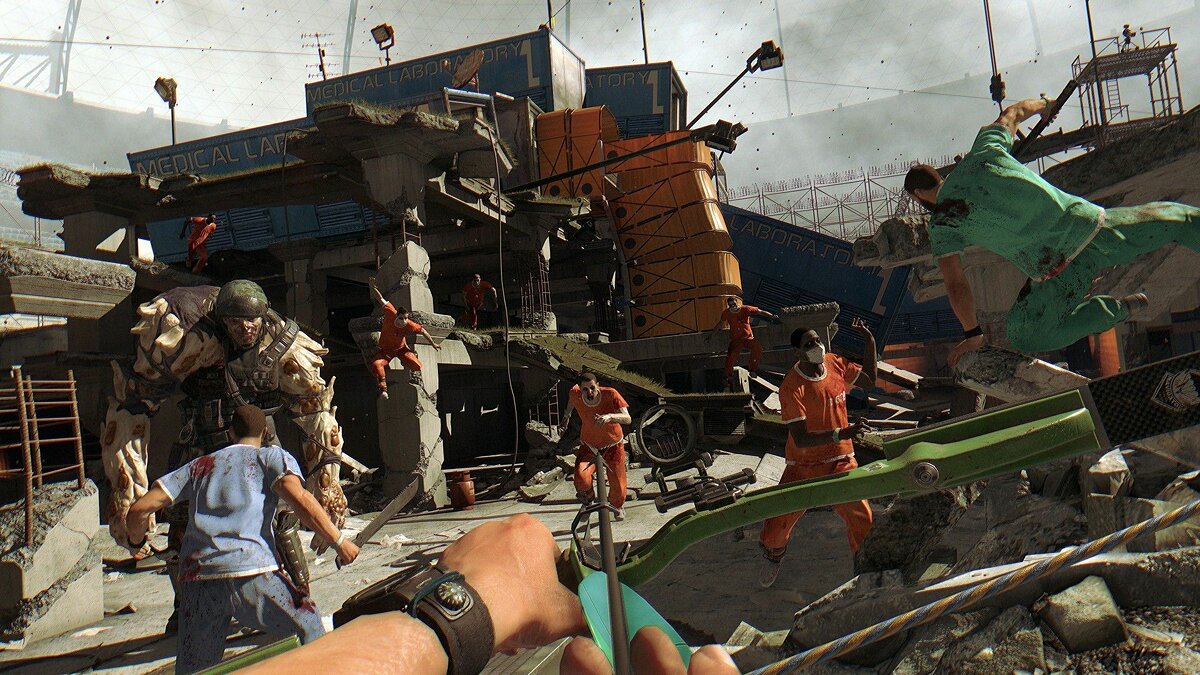
В Dying Light черный экран, белый экран, цветной экран. Решение
Проблемы с экранами разных цветов можно условно разделить на 2 категории.
Во-первых, они часто связаны с использованием сразу двух видеокарт. Например, если ваша материнская плата имеет встроенную видеокарту, но играете вы на дискретной, то Dying Light может в первый раз запускаться на встроенной, при этом самой игры вы не увидите, ведь монитор подключен к дискретной видеокарте.
Во-вторых, цветные экраны бывают при проблемах с выводом изображения на экран. Это может происходить по разным причинам. Например, Dying Light не может наладить работу через устаревший драйвер или не поддерживает видеокарту. Также черный/белый экран может выводиться при работе на разрешениях, которые не поддерживаются игрой.

Dying Light вылетает. В определенный или случайный момент. Решение
Играете вы себе, играете и тут — бац! — все гаснет, и вот уже перед вами рабочий стол без какого-либо намека на игру. Почему так происходит? Для решения проблемы стоит попробовать разобраться, какой характер имеет проблема.
Если вылет происходит в случайный момент времени без какой-то закономерности, то с вероятностью в 99% можно сказать, что это ошибка самой игры. В таком случае исправить что-то очень трудно, и лучше всего просто отложить Dying Light в сторону и дождаться патча.
Однако если вы точно знаете, в какие моменты происходит вылет, то можно и продолжить игру, избегая ситуаций, которые провоцируют сбой.
Однако если вы точно знаете, в какие моменты происходит вылет, то можно и продолжить игру, избегая ситуаций, которые провоцируют сбой. Кроме того, можно скачать сохранение Умирающий свет в нашем файловом архиве и обойти место вылета.

Dying Light зависает. Картинка застывает. Решение
Ситуация примерно такая же, как и с вылетами: многие зависания напрямую связаны с самой игрой, а вернее с ошибкой разработчика при ее создании. Впрочем, нередко застывшая картинка может стать отправной точкой для расследования плачевного состояния видеокарты или процессора.Так что если картинка в Умирающий свет застывает, то воспользуйтесь программами для вывода статистики по загрузке комплектующих. Быть может, ваша видеокарта уже давно исчерпала свой рабочий ресурс или процессор греется до опасных температур?Проверить загрузку и температуры для видеокарты и процессоров проще всего в программе MSI Afterburner. При желании можно даже выводить эти и многие другие параметры поверх картинки Dying Light.Какие температуры опасны? Процессоры и видеокарты имеют разные рабочие температуры. У видеокарт они обычно составляют 60-80 градусов по Цельсию. У процессоров немного ниже — 40-70 градусов. Если температура процессора выше, то следует проверить состояние термопасты. Возможно, она уже высохла и требует замены.Если греется видеокарта, то стоит воспользоваться драйвером или официальной утилитой от производителя. Нужно увеличить количество оборотов кулеров и проверить, снизится ли рабочая температура.

Умирающий свет тормозит. Низкий FPS. Просадки частоты кадров. Решение
При тормозах и низкой частоте кадров в Dying Light первым делом стоит снизить настройки графики. Разумеется, их много, поэтому прежде чем снижать все подряд, стоит узнать, как именно те или иные настройки влияют на производительность.Разрешение экрана. Если кратко, то это количество точек, из которого складывается картинка игры. Чем больше разрешение, тем выше нагрузка на видеокарту. Впрочем, повышение нагрузки незначительное, поэтому снижать разрешение экрана следует только в самую последнюю очередь, когда все остальное уже не помогает.Качество текстур. Как правило, этот параметр определяет разрешение файлов текстур. Снизить качество текстур следует в случае если видеокарта обладает небольшим запасом видеопамяти (меньше 4 ГБ) или если используется очень старый жесткий диск, скорость оборотов шпинделя у которого меньше 7200.Качество моделей (иногда просто детализация). Эта настройка определяет, какой набор 3D-моделей будет использоваться в игре. Чем выше качество, тем больше полигонов. Соответственно, высокополигональные модели требуют большей вычислительной мощности видекарты (не путать с объемом видеопамяти!), а значит снижать этот параметр следует на видеокартах с низкой частотой ядра или памяти.Тени. Бывают реализованы по-разному. В одних играх тени создаются динамически, то есть они просчитываются в реальном времени в каждую секунду игры. Такие динамические тени загружают и процессор, и видеокарту. В целях оптимизации разработчики часто отказываются от полноценного рендера и добавляют в игру пре-рендер теней. Они статичные, потому как по сути это просто текстуры, накладывающиеся поверх основных текстур, а значит загружают они память, а не ядро видеокарты.Нередко разработчики добавляют дополнительные настройки, связанные с тенями:
- Разрешение теней — определяет, насколько детальной будет тень, отбрасываемая объектом. Если в игре динамические тени, то загружает ядро видеокарты, а если используется заранее созданный рендер, то «ест» видеопамять.
- Мягкие тени — сглаживание неровностей на самих тенях, обычно эта опция дается вместе с динамическими тенями. Вне зависимости от типа теней нагружает видеокарту в реальном времени.
Сглаживание. Позволяет избавиться от некрасивых углов на краях объектов за счет использования специального алгоритма, суть которого обычно сводится к тому, чтобы генерировать сразу несколько изображений и сопоставлять их, высчитывая наиболее «гладкую» картинку. Существует много разных алгоритмов сглаживания, которые отличаются по уровню влияния на быстродействие Dying Light.Например, MSAA работает «в лоб», создавая сразу 2, 4 или 8 рендеров, поэтому частота кадров снижается соответственно в 2, 4 или 8 раз. Такие алгоритмы как FXAA и TAA действуют немного иначе, добиваясь сглаженной картинки путем высчитывания исключительно краев и с помощью некоторых других ухищрений. Благодаря этому они не так сильно снижают производительность.Освещение. Как и в случае со сглаживанием, существуют разные алгоритмы эффектов освещения: SSAO, HBAO, HDAO. Все они используют ресурсы видеокарты, но делают это по-разному в зависимости от самой видеокарты. Дело в том, что алгоритм HBAO продвигался в основном на видеокартах от Nvidia (линейка GeForce), поэтому лучше всего работает именно на «зеленых». HDAO же, наоборот, оптимизирован под видеокарты от AMD. SSAO — это наиболее простой тип освещения, он потребляет меньше всего ресурсов, поэтому в случае тормозов в Dying Light стоит переключиться него.Что снижать в первую очередь? Как правило, наибольшую нагрузку вызывают тени, сглаживание и эффекты освещения, так что лучше начать именно с них.Часто геймерам самим приходится заниматься оптимизацией Умирающий свет. Практически по всем крупным релизам есть различные соответствующие и форумы, где пользователи делятся своими способами повышения производительности.

Один из них — специальная программа под названием Advanced System Optimizer. Она сделана специально для тех, кто не хочет вручную вычищать компьютер от разных временных файлов, удалять ненужные записи реестра и редактировать список автозагрузки. Advanced System Optimizer сама сделает это, а также проанализирует компьютер, чтобы выявить, как можно улучшить производительность в приложениях и играх.
Скачать Advanced System Optimizer

Dying Light лагает. Большая задержка при игре. Решение
Многие путают «тормоза» с «лагами», но эти проблемы имеют совершенно разные причины. Умирающий свет тормозит, когда снижается частота кадров, с которой картинка выводится на монитор, и лагает, когда задержка при обращении к серверу или любому другому хосту слишком высокая.
Именно поэтому «лаги» могут быть только в сетевых играх. Причины разные: плохой сетевой код, физическая удаленность от серверов, загруженность сети, неправильно настроенный роутер, низкая скорость интернет-соединения.
Впрочем, последнее бывает реже всего. В онлайн-играх общение клиента и сервера происходит путем обмена относительно короткими сообщениями, поэтому даже 10 Мб в секунду должно хватить за глаза.

В Dying Light нет звука. Ничего не слышно. Решение
Умирающий свет работает, но почему-то не звучит — это еще одна проблема, с которой сталкиваются геймеры. Конечно, можно играть и так, но все-таки лучше разобраться, в чем дело.
Сначала нужно определить масштаб проблемы. Где именно нет звука — только в игре или вообще на компьютере? Если только в игре, то, возможно, это обусловлено тем, что звуковая карта очень старая и не поддерживает DirectX.
Если же звука нет вообще, то дело однозначно в настройке компьютера. Возможно, неправильно установлены драйвера звуковой карты, а может быть звука нет из-за какой-то специфической ошибки нашей любимой ОС Windows.

В Dying Light не работает управление. Умирающий свет не видит мышь, клавиатуру или геймпад. Решение
Как играть, если невозможно управлять процессом? Проблемы поддержки специфических устройств тут неуместны, ведь речь идет о привычных девайсах — клавиатуре, мыши и контроллере.Таким образом, ошибки в самой игре практически исключены, почти всегда проблема на стороне пользователя. Решить ее можно по-разному, но, так или иначе, придется обращаться к драйверу. Обычно при подключении нового устройства операционная система сразу же пытается задействовать один из стандартных драйверов, но некоторые модели клавиатур, мышей и геймпадов несовместимы с ними.Таким образом, нужно узнать точную модель устройства и постараться найти именно ее драйвер. Часто с устройствами от известных геймерских брендов идут собственные комплекты ПО, так как стандартный драйвер Windows банально не может обеспечить правильную работу всех функций того или иного устройства.Если искать драйверы для всех устройств по отдельности не хочется, то можно воспользоваться программой Driver Updater. Она предназначена для автоматического поиска драйверов, так что нужно будет только дождаться результатов сканирования и загрузить нужные драйвера в интерфейсе программы.Нередко тормоза в Dying Light могут быть вызваны вирусами. В таком случае нет разницы, насколько мощная видеокарта стоит в системном блоке. Проверить компьютер и отчистить его от вирусов и другого нежелательного ПО можно с помощью специальных программ. Например NOD32. Антивирус зарекомендовал себя с наилучшей стороны и получили одобрение миллионов пользователей по всему миру. ZoneAlarm подходит как для личного использования, так и для малого бизнеса, способен защитить компьютер с операционной системой Windows 10, Windows 8, Windows 7, Windows Vista и Windows XP от любых атак: фишинговых, вирусов, вредоносных программ, шпионских программ и других кибер угроз. Новым пользователям предоставляется 30-дневный бесплатный период.Nod32 — анитивирус от компании ESET, которая была удостоена многих наград за вклад в развитие безопасности. На сайте разработчика доступны версии анивирусных программ как для ПК, так и для мобильных устройств, предоставляется 30-дневная пробная версия. Есть специальные условия для бизнеса.

Умирающий свет, скачанная с торрента не работает. Решение
Если дистрибутив игры был загружен через торрент, то никаких гарантий работы быть в принципе не может. Торренты и репаки практически никогда не обновляются через официальные приложения и не работают по сети, потому что по ходу взлома хакеры вырезают из игр все сетевые функции, которые часто используются для проверки лицензии.
Такие версии игр использовать не просто неудобно, а даже опасно, ведь очень часто в них изменены многие файлы. Например, для обхода защиты пираты модифицируют EXE-файл. При этом никто не знает, что они еще с ним делают. Быть может, они встраивают само-исполняющееся программное обеспечение. Например, майнер, который при первом запуске игры встроится в систему и будет использовать ее ресурсы для обеспечения благосостояния хакеров. Или вирус, дающий доступ к компьютеру третьим лицам. Тут никаких гарантий нет и быть не может.К тому же использование пиратских версий — это, по мнению нашего издания, воровство. Разработчики потратили много времени на создание игры, вкладывали свои собственные средства в надежде на то, что их детище окупится. А каждый труд должен быть оплачен.Поэтому при возникновении каких-либо проблем с играми, скачанными с торрентов или же взломанных с помощью тех или иных средств, следует сразу же удалить «пиратку», почистить компьютер при помощи антивируса и приобрести лицензионную копию игры. Это не только убережет от сомнительного ПО, но и позволит скачивать обновления для игры и получать официальную поддержку от ее создателей.

Dying Light выдает ошибку об отсутствии DLL-файла. Решение
Как правило, проблемы, связанные с отсутствием DLL-библиотек, возникают при запуске Умирающий свет, однако иногда игра может обращаться к определенным DLL в процессе и, не найдя их, вылетать самым наглым образом.
Чтобы исправить эту ошибку, нужно найти необходимую библиотеку DLL и установить ее в систему. Проще всего сделать это с помощью программы DLL-fixer, которая сканирует систему и помогает быстро найти недостающие библиотеки.
Если ваша проблема оказалась более специфической или же способ, изложенный в данной статье, не помог, то вы можете спросить у других пользователей в нашей рубрике «Вопросы и ответы». Они оперативно помогут вам!
Благодарим за внимание!
Содержание статьи
- Как исправить Dying light 2, который не запускается/вылетает/не отвечает в Steam?
- 1. Перезагрузите компьютер
- 2. Проверьте целостность файлов игры.
- 3.Поместите /nolightfx в параметры запуска
- 4. Запускаем в DX11 и DX12
- 5. Изменить совместимость с Windows
- 6. Закройте сторонние приложения
- 7. Отключить оверлей Steam
- 8. Обновите драйвер графического процессора
- 9. Обновите распространяемый компонент DirectX и Visual C++.
- ВЫВОД
В этой статье мы обсудим лучшие исправления для Dying Light 2: Stay Human, которые не запускались, не реагировали, не давали сбоев .
The Dying Light 2: Оставайся человеком — действительно потрясающая видеоигра в жанре ужасов. Обычно игра без проблем работает в Steam/ПК. Однако многие пользователи сталкиваются с проблемой, что игра не запускается в Steam. Другие проблемы, с которыми сталкиваются игроки, включают в себя зависание Dying Light 2, сбой или черный экран при запуске. Если вы столкнулись с любой из этих проблем, не волнуйтесь! Мы вас прикрыли. В этой статье мы обсудим, как исправить различные проблемы, связанные с чудесной видеоигрой Dying Light 2: Stay Human.
Как исправить Dying light 2, который не запускается/вылетает/не отвечает в Steam?
- Перезагрузите компьютер
- Проверить целостность файлов игры
- Поместите /nolightfx в параметры запуска
- Запуск в DX11 и DX12
- Изменить совместимость с Windows
- Закройте сторонние приложения
- Отключить оверлей Steam
- Обновите драйвер графического процессора
- Удалите дистрибутивы DirectX и Visual C++.
Теперь давайте обсудим различные способы исправить Dying light 2, который не запускается в Steam один за другим.
Прежде чем попробовать какой-либо из приведенных ниже методов, вам необходимо проверить системные требования для Dying Light 2: Stay Human. Если ваш компьютер не соответствует системным требованиям, вы не сможете запустить эту игру на своем компьютере. Итак, как только вы подтвердите системные требования, попробуйте следующие методы.
1. Перезагрузите компьютер
Первое и самое очевидное решение — перезагрузить компьютер. Это может звучать как клише, но во многих случаях это работает хорошо. Все, что вам нужно сделать, это открыть меню «Пуск» и нажать кнопку питания. Затем выберите «Перезагрузить» в меню.
После перезагрузки компьютера запустите Steam, чтобы узнать, решена ли проблема.
2. Проверьте целостность файлов игры.
Этот метод проверяет файлы игры и проверяет наличие отсутствующих или поврежденных файлов игры. Кроме того, он также исправляет их. Итак, если у вас возникли проблемы с игрой в Steam, проверка целостности файлов игры работает практически во всех случаях:
- Запустите Steam на своем устройстве.
- Перейдите на вкладку « Библиотека ».
![[Исправлено]: Dying Light 2 не запускается, вылетает, не отвечает 2 fix-Dying-light-2-не-запускается](https://rdd.media/wp-content/uploads/2022/04/Verify-steam-files-1-5.png)
3. Щелкните правой кнопкой мыши Dying Light 2: Stay Human слева и выберите « Свойства » в контекстном меню.
![[Исправлено]: Dying Light 2 не запускается, вылетает, не отвечает 3 fix-Dying-light-2-не-запускается](https://rdd.media/wp-content/uploads/2022/04/verify-game-files-steam-2-5.png)
4. Затем на вкладке « Локальные файлы » нажмите «Проверить целостность файлов игры» .
![[Исправлено]: Dying Light 2 не запускается, вылетает, не отвечает 4 [Исправлено]: Dying Light 2 не запускается, вылетает, не отвечает - rdd.media 2023](https://rdd.media/wp-content/uploads/2022/04/Steam-Corrupt-Disk-error-1-2.png)
Дождитесь завершения процесса. Затем перезапустите Dying Light 2, чтобы проверить, устранена ли проблема.
3.Поместите /nolightfx в параметры запуска
Этот метод сработал для многих пользователей. Все, что вам нужно сделать, это указать /nolightfx в параметрах запуска, а затем запустить Steam, чтобы увидеть, была ли устранена проблема. Ниже показано, как это сделать:
- Запустите Steam на своем ПК.
- Нажмите « Библиотека » вверху.
- Щелкните правой кнопкой мыши Dying Light 2: Stay Human.
4. Выберите « Свойства» в контекстном меню.
5. Перейдите на вкладку Общие .
6. В параметрах запуска введите /nolightfx.
![[Исправлено]: Dying Light 2 не запускается, вылетает, не отвечает 5 [Исправлено]: Dying Light 2 не запускается, вылетает, не отвечает - rdd.media 2023](https://rdd.media/wp-content/uploads/2022/04/fix-Dying-light-2-not-launching.png)
Затем перезапустите Dying Light 2: Stay Human, чтобы проверить, устранена ли проблема.
4. Запускаем в DX11 и DX12
Еще один быстрый способ исправить то, что Dying Light 2: Stay Human не запускается в Steam, — запустить игру в DX11 и DX12. Этот метод сработал для многих пользователей. Вам просто нужно выполнить несколько шагов, указанных ниже:
- Запустите Steam на своем ПК.
- Перейдите в библиотеку и щелкните правой кнопкой мыши Dying Light 2: Stay Human .
- Теперь перейдите на вкладку Общие .
- В поле ввода в разделе «Параметры запуска» введите DX11 или DX12 .
![[Исправлено]: Dying Light 2 не запускается, вылетает, не отвечает 6 fix-Dying-Light-2-не-запускается](https://rdd.media/wp-content/uploads/2022/04/fix-dying-light-2-crashing-1.png)
Этот метод сработал для многих пользователей. Итак, проблема с тем, что Dying Light 2 не запускается/вылетает/не отвечает, должна быть решена. Если проблема не устранена, попробуйте другие методы, указанные ниже.
5. Изменить совместимость с Windows
Многие пользователи сталкиваются с кодом ошибки 0xc0000142 при запуске Dying Light 2 в Steam. Итак, если вы также получаете этот надоедливый код ошибки в Steam, это может быть связано с проблемой совместимости. Это можно исправить, выполнив шаги, указанные ниже:
- Запустите Steam на своем ПК.
- Перейдите на вкладку « Библиотека ».
- Щелкните правой кнопкой мыши Dying Light 2: Stay Human .
- Выберите « Управление» в контекстном меню.
- Коснитесь «Просмотреть локальные файлы» .
- Затем щелкните правой кнопкой мыши файл dielight2.exe.
- Выберите «Свойства », а затем нажмите «Совместимость » .
- Установите флажок « Запустить эту программу в режиме совместимости» .
Перезапустите игру, чтобы увидеть, была ли устранена проблема с запуском Dying Light 2.
6. Закройте сторонние приложения
При запуске игры в Steam рекомендуется держать все сторонние приложения закрытыми, так как это может привести к конфликту программного обеспечения. Итак, держите все другие программы закрытыми, кроме Steam на вашем ПК.
7. Отключить оверлей Steam
Это может показаться удивительным, но отключение Steam Overlay также решило проблему для многих пользователей. Так что вам тоже стоит попробовать этот метод. Ниже показано, как это сделать:
- Запустите Steam на своем ПК.
- Перейдите на вкладку « Библиотека ».
- Щелкните правой кнопкой мыши Dying Light 2.
- Выберите Свойства .
- Перейдите на вкладку Общие .
- Снимите флажок « Включить оверлей Steam во время игры» .
![[Исправлено]: Dying Light 2 не запускается, вылетает, не отвечает 7 fix-Dying-Light-2-не-запускается](https://rdd.media/wp-content/uploads/2022/04/Disable-Steam-Overlay-Steam-1-1.png)
8. Обновите драйвер графического процессора
Одной из основных причин сбоя Dying Light 2 на вашем ПК может быть устаревшая версия драйвера графического процессора. Итак, еще один способ решить проблему — обновить драйвер. Вы можете использовать опыт GeForce или загрузить самую последнюю версию драйвера с веб-сайтов Nvidia или AMD. Сделайте чистую установку , и проблема будет устранена.
Чистая установка полностью заменяет предыдущую версию новой. После чистой установки перезагрузите компьютер и запустите игру. Он должен начать работать сейчас.
9. Обновите распространяемый компонент DirectX и Visual C++.
Основной причиной сбоя Dying Light 2 может быть устаревшая версия DirectX. Обычно в таком случае на экране появляется сообщение об отсутствии DLL. Итак, вы можете исправить это, обновив DirectX с официального сайта Microsoft. Кроме того, вам необходимо установить распространяемый пакет Visual C++ с официального веб-сайта Microsoft. [Загрузите файлы распространяемого пакета x64 и x84 и запустите исполняемый файл. После загрузки исполняемого файла установите его на свой компьютер.]
Проблема с тем, что Dying Light 2 не запускается в Steam, должна быть исправлена.
ВЫВОД
Ну это все! Это разные способы исправить то, что Dying Light 2 не запускается в Steam. Кроме того, некоторые из решений могут также работать для Dying Light 2: Stay Human, который не отвечает или вылетает при запуске. Попробуйте эти решения в произвольном порядке. Один из них обязательно решит вашу проблему. Если вы столкнетесь с какими-либо трудностями при использовании этих методов, сообщите об этом в разделе комментариев. Мы хотели бы помочь вам.
- Подробности
- Категория: Dying Light
- Опубликовано 27.01.2015 18:01

На этой странице мы собрали решения самых частых проблем с Dying Light.
Минимальные системные требования Dying Light
Чтобы игра у вас нормально запускалась и стабильно работала, ваш компьютер должен соответствовать требованиям игры относительно железа и софта:
ОС: Windows 7/8/8.1 64-bit
Процессор: Intel Core™ i5-2500 @3.3 GHz / AMD FX-8320 @3.5 GHz
ОЗУ: 8 ГБ DDR3
Видеокарта: NVIDIA GeForce GTX 670 / AMD Radeon™ HD 7870
DirectX: 11
Не запускается Dying Light
Если у вас не работает Dying Light и возможно при попытке запустить игру появляется ошибка — то мы постараемся вам помочь в решении данной проблемы.
Как известно игра может при попытке её запустить выдать ошибку.
В некоторых пунктах ниже мы в скобках писали слова, которые могут встречаться в ошибке, которую как раз хорошо исправляет данный пункт.
0. Для начала посмотрите соответствует ли ваш компьютер системным требованиям игры, которые представлены в предыдущем пункте!
1. Приведём в порядок софт:
Драйвера для видеокарты (nv, nvidia, ati, radeon,)
DirectX (dx, directx, dxdiag, d3_d11)
Microsoft VCR (Отсутствует msvcr100.dll, Ошибка Runtime Error!)
Net Framework и Microsoft XNA (0xc000007b и т.п.)
Обычно установка софта исправляет большинство проблем при запуске.
2. Чтобы игра успешно запустилась нужно соблюдать несколько простых правил:
— Запускайте игру от имени системного администратора
— Путь к папке с игрой, а также ваше имя в Windows НЕ ДОЛЖНЫ cодержать кириллических символов (русских букв).
— При запуске на ноутбуке: Убедитесь что включён режим Максимальной производительности и запуск игры происходит на игровой видеокарте.
— Перед запуском закрывайте все запущенные программы, особенно которые хорошо «кушают» память и ресурсы процессора. Избегайте запущенных приложений для разгона процессора или видеокарты.
3. Если игра после запуска закрывается со стандартным окном ошибки «Прекращена работа«, попробуйте добавить Dying Light в исключения DEP. Свойства компьютера — Дополнительно — Дополнительные настройки — Производительность — DEP (Предотвращение выполнения данных).
4. Часто теряются файлы во время установки/обновления.
Лицензия: В свойствах игры в Steam выполните Проверку целостности кэша.
Пиратка: Убедитесь, что антивирусник и стандартная защита от вирусов в Windows не забрали на карантин ваш кряк, что довольно часто бывает.
Вылетает Dying Light
Итак, в этой части материала мы вам собираемся рассказать о способах исправления вылетов в Dying Light. У довольно внушительного количества людей в первые дни релиза игры были вылеты на рабочий стол. Если вы в их числе, то следуя советам ниже, вы сможете избавить игру от этого неприятного недуга.
1. Проверьте целостность кеша в Steam.
Проверим все файлы игры на пригодность, Steam перекачает повреждённые файлы, которые могут вызывать вылеты в игре.
Если у вас пиратка, то проблема запросто может быть в кряке.
2. Понизьте графические настройки.
Довольно частой причиной вылетов (как ни странно) являются высокие настройки графики в опциях игры. Рекомендуем попробовать их снизить, и после перезагрузки игры попробовать поиграть.
Чтобы избежать вылетов Dying Light из-за графических ошибок, обновите драйвера для видеокарты.
3. Запускайте игру от имени системного администратора.
В противном случае может запросто быть вылет как это уже бывало в Wolfenstein.
4. Если вылет сопровождается окном ошибки «Прекращена работа прораммы…», то попробуйте добавить игру в списки исключений DEP. О том, где это сделать мы писали в преыдущем разделе материала.
Тормозит Dying Light
Эта тема довольно актуальна касательно новой игры про зомби от Techland. Игроки в игре повстречались, к сожалению, и с фризами и с зависаниями и с тормозами. У многих игра глючит, но не критично. На лицо плохая оптимизация. Этим бы ребятам поучиться у KONAMI с Rockstar в оптимизации игр.
Так вот как раз из-за актуальности темы, мы вынесли её исправление в отдельную статью, где подробно описали важные делали.
Не работает геймпад в Dying Light
Как известно, игра Dying Light поддерживает геймпад, вот только не все геймпады будут работать с игрой достаточно хорошо. Встречаются геймпады на который игра отказывается работать вообще или работает неправильно. В основном проблемы наблюдаются на PS-геймпадах. Можно сказать, что несмотря на то, что геймпады PS для компьютеров есть на рынке, игр для них фактически нет вовсе. И всё дело в том, что рынок монополизируется Microsoft и все ПК-игры поддерживающие геймпад рассчитаны на использование XBOX-геймпада.
Если вы попали в ситуацию, когда ваш геймпад не работает с этой игрой, то в таком случае пора приступить к решению проблемы.
Есть два способа решить проблему.
1. Использовать XBOX 360 CE
Программа делает эмуляцию геймпада, чтобы он для игры выглядел как xbox-овский.
2. Использовать XPadder
В этой программе вы можете вручную назначить за кнопками геймпада любые кнопки или их комбинации набранные на клавиатуре. Так же на стик легко вешается мышь, которую можно настроить. Если достаточно сильное желаение поиграть в Dying Light на геймпаде — то способ будет в самый раз.
Программки вы сможете скачать с этой страницы.
Во время игры в Dying Light выключился компьютер?
У некоторых спустя 15-30 минут игры в Dying Light перезагружается/выключается компьютер. Это может быть результатом перегрева — Почистите компьютер. Если вы играете на ноутбуке, убедитесь что внутри не забито всё пылью и вы освободили для воздуха отверстия снизу и сбоку.
Иногда проблема может крыться в блоке питания. Посмотрите на сколько он рассчитан и посчитайте сколько ватт у вас кушает процессор+видеокарта на пиковых нагрузках (можно посмотреть на сайтах производителей).
Рекомендуем также понизить графику в настройках игры.
Игрок не двигается в Dying Light?
Если ваш персонаж не двигается — вы не можете ходить, поскольку на клавиши игра не реагирует, тогда зайдите в Панель управления-Язык. Поставьте для клавиатуры языком по умолчанию Английский.
Но прежде попробуйте просто в игре сменить язык нажатием Alt+Shift.
Чёрный экран в Dying Light
Те, у кого в игре возник чёрный экран могут попробовать сделать следующее:
1. Запустить от администратора
2. Запустить игру в окне (Alt+Enter).
3. Обновить драйвера для видеокарты. (Ссылка выше)
4. Изменить настройки графики в сторону понижения.
Где находятся сохранения для игры Dying Light?
Сейвы хранятся в вашей файловой системе по адресу:
Репаки RELOADED: C:ProgramDataSteamRLD!239140storageoutsave
Кстати если вы хотите скачать сохранение, то вам сюда.
Сохранение повреждено в Dying Light
При некоторых ситуациях в игре действительно безвозвратно повреждается сохранение. Если у вас оно повредилось — можете не тратить время на попытки всё вернуть — это тщетно. Как профилактика — можно вручную копировать файлы сохранений куда-нибудь в другое место каждый час игры например. Как вы понимаете это долго и утомительно.
Ещё одним вариантом продолжить сейчас играть откуда хотите по сюжетной линии, является установка сохранения со 100% прохождением на игру. Вы сможете выбрать с какой миссии начать играть.
Как играть по сети в Dying Light на пиратке?
У многих игроков возникает вопрос, как же можно на пиратке поиграть в кооперативе в Dying Light. В этой части материала мы постараемся вам помочь.
1. Качаем игру.
Нам нужна игра, которая будет стабильно работать в мультиплеере.
2. Проходим немного миссий.
Чтобы открылась Сетевая игра в Dying Light, вам необходимо пройти миссии Пробуждение и Аварийное обесточивание.
3. Качаем фикс.
Пора обзавестись фиксом, который позволит нам успешно поиграть по сети через Steam или локальную сеть.
Для игры через Steam: Скачать
Для игры через LAN: Скачать
Фикс поместить с заменой в папку с игрой.
4. Запускаем Steam.
Запускаем одну из программ эмуляции сети: Tunngle, GameRanger.
Внутри программы входим в комнату игры или соответствующую сеть.
5. Запускаем игру и в разделе сетевой игры начинаем развлекаться.
Внимание! Чтобы не получилось грустных лиц если вы имеете наигранный прогресс и дорожите им — лучше скопируйте файлы сохранений в другое место.
Как включить русский язык в Dying Light?
Если у вас игра на английском языке, тогда:
Steam: Измените язык в Стим на русский.
Пиратка: В папке с игрой откройте файл steam_api.ini, где поменяйте English на Russian у параметра Language.
Как играть за «Зомби» в Dying Light?
Это можно сделать только в мультиплеере. В одиночной кампании за зомби играть не получиться. А в мультиплеере вы увидите вкладку «Я Зомби».
В комментариях вы можете добавить что-то своё к решению существующих проблем.
You have no rights to post comments
Skip to content

Dying Light невообразимо крутая игра. Это коктейль из зомби, открытого мира, крутой боевки и паркура. Игроки предстоит выжить в мире, полном опасностей.
Игроки очень хорошо приняли игру. Но не смотря на неплохую оптимизацию и патчей, все равно случаются проблемы. Обычно, какие то трудности возникают из-за систем самих игроков или их действий.
В данной статье рассмотрим наиболее часто встречающиеся проблемы с игрой Dying Light и стандартные способы их устранения. Однако сперва стоит ознакомиться с системными требованиями иры.
Игра не устанавливается
- Удостоверьтесь, что на Локальном диске
достаточно свободного места. Помните, что во время установки, игра требует
больше дискового пространства, чем весит сама; - В пути, куда устанавливается игра, не должно
быть русских букв.
Игра не запускается
- Обновите драйвера на видеокарту;
- Обновляем Windows;
- Проверьте целостность файлов игры;
- Если возникает ошибка об отсутствии какого либо файла.dll, то следует обновить DirectX и Visual C++ в зависимости от недостающего файла. Так же недостающий файл можно скачать из интернета и закинуть его в папку System32. Однако помните, что так вы можете заразить свою систему;
- Если возникает ошибка 0xc000007b, то воспользуйтесь рекомендациями из статьи Ошибка 0xc000007b в играх и других программах;
- В некоторых случаях причиной может оказаться утилита MSI Afterburner. Обновите его. Если не помогает, то отключите;
- Если при запуске стоит черный экран, но при этом есть звук, то попробуйте перевести игру в оконный режим (Alt+Enter). Так же можно задать параметр запуска игры –windowed или —w.
Игра вылетает
- Обновите драйвера;
- Понизьте уровень графики в игре;
- Перед запуском отключите все ненужные программы,
включая антивирус; - Если игра вылетает в определенный момент, то
скорее всего это баг, который решается патчами; - Если игра вылетает в любой момент с определенной
ошибкой, то стоит сообщить о ней разработчикам. Скорее всего они дадут
разъяснение чем вызвана ошибка, как исправить. Если это окажется багом, то они
внесут изменения в патче; - Иногда причиной вылетов игры может послужить
перегрев системы.
Игра тормозит
- Обновляем драйвера;
- Возможно ваш компьютер не подходит под системные требования. Понизьте уровень графики;
- Отключите все ненужные программы.
Нет звука
- Заходим в Управления устройствами
воспроизведения; - Выбираем активное в данный момент устройство и
нажимает кнопку Свойства; - Переходим во вкладку Дополнительно;
- Теперь играем с частотой. На какой то из них
должен появиться звук в игре.
Другие проблемы
Игрок не двигается
Такая проблема встречается не часто. Попробуйте переключить раскладку клавиатуры на английский язык.
Игра медленно реагирует на движение мышью
Отключаем вертикальную синхронизацию
Загрузка…
Категория: Dying Light

Некоторые игроки столкнулись проблемой, когда Dying Light вылетает на рабочий стол. В основном вылетает Dying Light во время загрузки или во время самой игры.
Причин такого поведения Dying Light может быть масса. Разберём наиболее частые случаи из-за чего Dying Light вылетает:
1. Битая игра. Это может быть проблема с репаком Dying Light, если вы скачали её с трекера. Возможно некоторые файлы игры по каким-либо причинам повреждены, из-за чего в то время когда они должны использоваться в игре провоцируется вылет на рабочий стол с последующим закрытием Dying Light.
Если у вас лицензионная копия — попробуйте проверить целостность файлов внутри магазина цифровой дистрибуции (Origin|Steam)
2. Высокие настройки. Понизьте графические настройки Dying Light, отключите максимальное количество опций, а всё что можно сбросьте на НИЗКОЕ, чтобы проверить из-за чего вылетает игра. Очень часто помогает.
3. Проблема с кряком. Очень часто вылеты возникают из-за проблем с таблеткой игры. Рекомендуется подыскать другую.
4. Запускайте игру от имени администратора и поставьте файл подкачки. Также очень рекомендуется отключить DEP для игры.
5. Вылетает Dying Light часто из-за проблем с дополнительным игровым программным обеспечением. Попробуйте переустановить:
Обновите DirectX
Видеодрайвера: nVidia | ATI
6. Попробуйте удалить Steam/Origin, где у вас стоит игра и заново его установить.
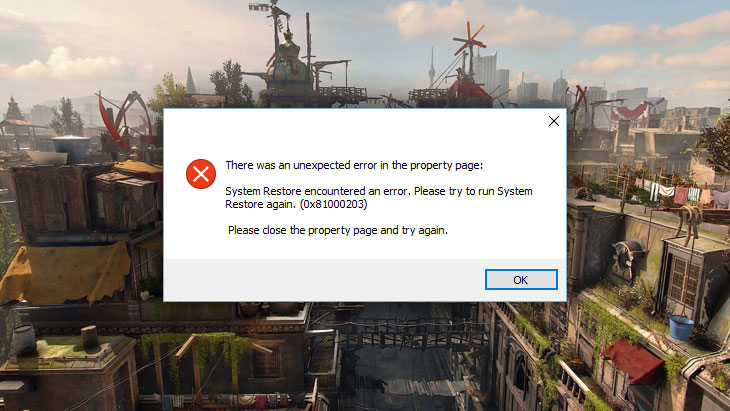
Более двадцати лет назад мы пытались побороть этот вирус в Харране… и потерпели поражение. Теперь мы проигрываем вновь. Город — последнее из крупных человеческих поселений — раздирает внутренняя вражда. Цивилизация отброшена во тьму средневековья, но надежда еще жива.
Разработчик Dying Light 2: Stay Human – Techland. Если у вас возникли технические проблемы с игрой, то первым делом проверьте свой ПК на соответствие системным требованиям.
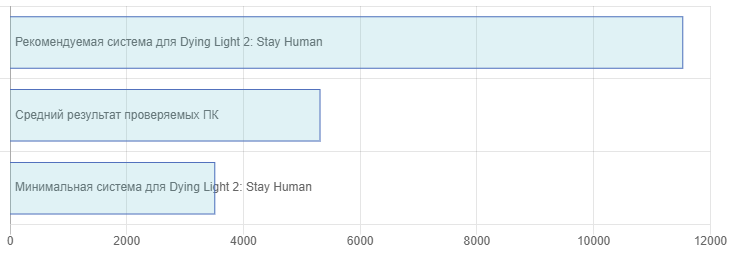
Если вам самостоятельно удалось найти решение какой-либо проблемы, пожалуйста помогите другим пользователям и напишите о своем варианте решения в комментариях.
Важно: Путь к игре не должен содержать русских букв и спец. символов. Все названия папок должны быть на латинице.
Самые распространенные ошибки:
- Висит в процессах
- Dying Light 2 лагает
- Проблемы звука / Нет звука
- Не сохраняется
- Как поднять FPS
- Ошибка DirectX
- «Синий экран смерти» (BSOD)
- Ошибки DLL
- Оптимизация Dying Light 2 / Графика
- Ошибка 0xc000007b
- Ошибка «Недостаточно памяти»
- Вылетает без ошибки
- Черный экран Dying Light 2
- Dying Light 2 перестала запускаться
- Не на полный экран
- Не работает управление
- После запуска ничего не происходит
- Ошибка Microsoft Visual C++ 2015
- Ошибка при установке
Dying Light 2 зависла в диспетчере
Запустите Dying Light 2 в режиме совместимости с другой ОС.
Иногда проблемой является надстройка драйвера Nvidia GeForce Experience. Отключите в ней все оптимизации для игры.
На видеокартах AMD проблемы может создавать приложение Gaming Evolved (Raptr). Попробуйте его временно отключить или удалить.
Если в диспетчере задач есть Nvidia Capture Service, попробуйте завершить процесс. Завершите другие процессы, связанные с захватом видео.
Обновите драйвер видеокарты.
Также см. советы «Не запускается».
Dying Light 2 фризит
Регулярные лаги могут быть причиной разгона или другой проблемы, вызывающей нестабильную работу системы. Уберите разгон компонентов ПК, если используется. Проведите тестирование оперативной памяти, жесткого диска, процессора и видеокарты. Специальные утилиты можно найти в интернете. Также смотрите советы по оптимизации Dying Light 2.
Проблемы звука / Нет голосов в Dying Light 2
Общие рекомендации при возникновении проблем звуковой карты
Первым делом выполните перезагрузку ПК, а затем протестируйте работает ли звук в самой Windows: нажмите иконку громкоговорителя в нижнем правом углу, после чего нажимайте по ползунку громкости.

Если никаких звуков вы не слышите, то кликните правой кнопкой мыши (ПКМ) по значку динамика и выберите «Устройства воспроизведения». В разделе вопроизведение посмотрите, какой источник звука установлен по-умолчанию. По нему ПКМ и выбрать «Проверка». Если звука нет, то ПКМ по значку и выбрать «Обнаружить неполадки со звуком».

Звук слышно в Windows, но в игре нет:
Проверить установки громкости в настройках Dying Light 2. Обновить DirectX и драйвер звуковой карты.
Есть звук, но нет голосов:
Возникли проблемы с файлами озвучки при установке. Проверьте целостность файлов игры в Steam.
Советы по устранению проблем звука Creative
Перезапустите аудио-панель Creative. Проверьте в ней настройки звуковой карты.
Общие рекомендации при появлении неполадок со звуком Realtek
Перезапустите звуковую панель Realtek. Проверьте в ней настройки звуковой карты. В Realtek HD Audio Manager переключите тип аудио с Quadraponic (квадрафонический) на Stereo (стерео).
Dying Light 2 Не сохраняется
Путь к игре не должен содержать русских букв, только латиница.
Увеличить производительность в Dying Light 2
Причина медленной работы приложений и игр может быть аппаратной или программной. Обновите драйвер видеокарты. Перезагрузите ПК. Понизьте разрешение, а также используйте низкий уровень эффектов в настройках Dying Light 2. Не используйте всевозможные программные «ускорители», так как они могут содержать вредоносное ПО, а кроме того их эффективность, как правило, практически незаметна. Вместе с тем вы рискуете заразить вирусом свой компьютер. Переустановка Windows. Данный способ нужно использовать как крайнюю меру, если остальные методы не действуют. Это может помочь, поскольку со временем операционная система обрастает ненужными процессами до такой степени, что серьезно замедляется выполнение программ. Обязательно проверьте советы по оптимизации Dying Light 2.
Ошибка DirectX в Dying Light 2
Ошибки вида: DirectX Runtime Error, DXGI_ERROR_DEVICE_HUNG, DXGI_ERROR_DEVICE_REMOVED, DXGI_ERROR_DEVICE_RESET.
Рекомендации по устранению ошибки
- Выполнить «чистую» установку только драйвера видеокарты. Не устанавливать аудио, GeForce Experience … То же самое в случае AMD.
- Отключить второй монитор (при наличии) и любые другие периферийные устройства.
- Отключить G-Sync.
- Использовать средство проверки системных файлов
- Для карт NVIDIA. Правый клик по рабочему столу -> Панель управления NVIDIA. Вверху, где Файл, Правка, Вид … нажмите «Справка» и включите «Режим отладки».
- Иногда причиной может являться перегрев видеокарты. Используйте утилиту FurMark для проверки работы видеокарты под нагрузкой. Попробуйте понизить частоты. Более подробную информацию смотрите в интернете по запросам: андервольтинг и понижение частоты видеокарты.
Dying Light 2 — BSOD или «Синий экран»
BSOD, как правило, означает какую-то серьезную неполадку в вашей системе, которая не связана с игрой. Первым делом проверьте свой блок питания. При перегреве он будет отключаться. Также, если системе не хватает от него питания, то возможны различные ошибки, включая BSOD. Проведите тестирование других компонентов вашего ПК. В сети можно найти различные утилиты для проверки памяти, жесткого диска и видеокарты.
Ошибка DLL в Dying Light 2
Ошибки вида: dll is missing, d3d11.dll, msvcp110.dll не найден и другие.
ВАЖНО: не рекомендуется скачивать DLL-файлы со сторонних сайтов в попытке заменить ваши отсутствующие или поврежденные файлы DLL. Используйте этот вариант только в крайнем случае.
Обратите внимание, что путь к игре не должен содержать русских букв, только латиница!
Стандартные действия при появлении ошибки DLL
Стандартные действия при появлении ошибки DLL:
- Перезагрузите компьютер
- Восстановите удаленный DLL-файл из корзины (или используйте программу восстановления файлов). Разумеется этот вариант подойдет в том случае, если вы удаляли файл
- Просканируйте компьютер на вирусы и вредоносные программы
- Используйте восстановление системы (смотрите инструкции в интернете)
- Переустановите Dying Light 2
- Обновите драйверы
- Использование средство проверки системных файлов в Windows 10 (смотрите инструкции в интернете)
- Обновите Windows при наличии патчей
- Выполните чистую установку Windows
- Если после чистой установки Windows ошибка DLL сохраняется, то эта проблема связана не с программным обеспечением, а с компонентами вашего PC.
Ошибки с конкретными DLL
Сообщение об ошибке MSVCP140.dll. Вам необходимо обновить/установить пакет Visual C++
Это можно сделать по ссылке
https://www.microsoft.com/ru-ru/download/details.aspx?id=48145
Если у вас подключены какие-либо USB-контроллеры (или другие устройства), подключенные к сети, попробуйте отключить их. Сбои при запуске с именами модулей сбоев ntdll.dll и EZFRD64.DLL могут (в частности, для последних) быть связаны с USB-контроллерами или PS2-USB-адаптерами (для различных игр).
Если у вас возникают ошибки api-ms-win-crt-runtime-l1-1-0.dll на Windows 7 или Windows 8.1, Microsoft выпустила патч для устранения этой проблемы.
https://support.microsoft.com/en-us/kb/2999226
Если появляется сообщение об ошибке MSVCR120.dll, перейдите в C:WindowsSystem 32 и найдите «MSVCR120.dll». Удалите этот файл. Перейдите в C:Program Files (x86)SteamsteamappscommonDying Light 2_CommonRedistvcredist2013 и запустите «vcredist_x64.exe». Затем нажмите «repair» (исправить).
Оптимизация Dying Light 2 на компьютере
Это довольно большой вопрос. Можно сделать множество действий для повышения производительности.
Советы по оптимизации Dying Light 2
Установите последний драйвер видеокарты
Nvidia / AMD
Используйте пониженные настройки графики
Это самый очевидный, но и эффективный способ. Попробуйте понизить графические настройки в игре и поставить минимально возможное разрешение. Тени, сглаживание и текстуры оказывают наибольший эффект на производительность.
Используйте разгон видеокарты и процессора
Процессор и видеокарту в вашем ПК можно разогнать. Результатом разгона компонентов компьютера является увеличенная теплоотдача, а следовательно сокращение срока службы. Поэтому в первую очередь следует позаботиться о хорошем охлаждении. Многие современные системные платы уже идут с софтом, в котором вы можете увеличить частоту видеокарты или процессора. Учтите, что некоторые процессоры в принципе нельзя разогнать. Имейте ввиду, что производительность интегрированных видеокарт слишком мала, а их температуры зачастую выше, чем у дискретных собратьев, поэтому разгонять их не стоит. Подробные шаги по разгону смотрите в инструкциях к специализированному софту
Используйте NVIDIA GeForce Experience или AMD Gaming Evolved
AMD Gaming Evolved / NVIDIA GeForce Experience / Intel HD Graphics Control Panel — специальные программы с разнообразными инструментами, в которых можно найти оптимизацию игр.
Читайте подробнее по ссылке
Проведите очистку компьютера
Существуют различные специальные программы для оптимизации и очистки ПК. Glary Utilities 5 — одна из самых известных.
Очистка и оптимизация диска
Перейдите в свойства жесткого диска. Перейдите на вкладку «Сервис» -> нажмите кнопку «Оптимизировать (или дефрагментировать)». Там же в свойствах есть очистка и проверка диска.
Панель управления NVIDIA / AMD
В панели управления NVIDIA (или AMD) перейдите на вкладку «Управление параметрами 3D» (NVIDIA), или Игры -> Настройки 3D-приложений (AMD). Здесь вы можете задать глобальные настройки обработки графики при необходимости. Или выберите «Регулировка настроек изображения с просмотром» (для NVIDIA), далее «Пользовательские настройки -> Производительность», передвинув ползунок до конца влево.
Убрать из автозагрузки ненужные программы
Нажмите кнопку Пуск (в левом нижнем углу). Введите команду msconfig, нажмите Enter. В открывшемся окне конфигурации системы перейдите на вкладку «Автозагрузка» (в Win 10 нажать CTRL+ALT+DELETE и перейти на ту же самую вкладку). Вы увидите список программ, автоматически загружающихся вместе с Windows. Отключите все ненужное (не убирайте из автозагрузки неизвестные вам приложения, в противном случае вы рискуете повредить запуск системы). Перезагрузите компьютер. Не запускайте приложения (антивирус, Skype и т.д.). Запустите Dying Light 2.
Оптимизируйте работу операционной системы
Включите простое оформление рабочего стола без ресурсоемких эффектов, отключите неиспользуемые службы, встроенные отладчики и другое.
Ready Boost – технология программного кеширования
Кликните правой кнопкой мыши на флешке и выберите «Свойства». На вкладке «Ready Boost», активируйте «Использовать это устройство» (“Use this device”).
Dying Light 2 и ошибка 0xc000007b
This application was unable to start correctly (0xc000007b). Самая частая причина появления ошибки при запуске приложения 0xc000007b — проблемы с драйверами NVidia.
Возможные решения
- Переустановите драйвера видеокарты
- Попробуйте запустить игру от имени администратора
- Установите/обновите DirectX, Visual C++, .Net Framework. Все файлы загружайте только с официального сайта Microsoft.
- Откройте командную строку «Выполнить» через меню «Пуск» и пропишите sfc /scannow. С помощью этой команды ваш ПК просканирует системные файлы и исправит некоторые ошибки.
- Удалите лишний софт, который может конфликтовать с видеодрайвером. В основном это различные «улучшатели» графики. Чем меньше у вас работает дополнительных приложений, тем лучше.
Метод с помощью программы Dependency Walker 64bit
- Скачайте и распакуйте Dependency Walker 64bit.
- Запустите программу, перейдите в View > Full paths. Теперь выберите файл .exe Dying Light 2. После того как вы выбрали .exe игры может всплывать окно в котором вы увидите ошибки, просто закройте его. В разделе module, прокрутите блок вниз до конца ошибки и вы увидите несколько значений в столбцах.
- Теперь в колонке CPU все DLL файлы должны быть x64-битные для вашей игры. Если есть x86 DLL-файл будет в красном столбце CPU. Этот файл и вызывает ошибку 0xc000007b.
- Теперь перейдите на сайт dll-files.com и скачайте там 64-битную версию этого DLL файла и поместить его в корневую папку с игрой и в C:Windowssystem32. Игра теперь должна запустится без проблем.
Ошибка «Недостаточно памяти»
Возможные причины: игре не хватает оперативной памяти; на жестком диске не хватает места для файла подкачки; вы сами настраивали размер файла подкачки (или отключили его, или использовали софт); некая программа вызывает утечку памяти (откройте диспетчер задач CTRL+ALT+DELETE и отсортируйте приложения по потреблению памяти).
Dying Light 2 вылетает после запуска
Попробуйте временно отключить антивирус (особенно в случае с Avast!). Также смотрите советы в разделе ошибок при запуске.
Черный экран Dying Light 2
Черный экран может говорить о разных ошибках, тем не менее наиболее часто это относится к какой-либо проблеме со стороны видеосистемы, и реже причиной может быть оперативная память. Также уберите разгон компонентов ПК при условии, что он используется.
Варианты решения этой проблемы
Попробуйте запустить Dying Light 2 в оконном режиме
Оконный режим в Steam
- Откройте библиотеку Steam
- Щелкните правой кнопкой мыши по Dying Light 2, и откройте «Свойства»
- Перейдите на вкладку «Общие» и выберите «Установить параметры запуска»
- Добавить -windowed
Оконный режим через .exe
- Кликните правой кнопкой мыши по ярлыку игры на рабочем столе, и перейдите в «Свойства»
- В строке «Объект» после кавычек («) добавить » -windowed «
- «C:GamesDying Light 2BinWin64Dying Light 2.exe» –windowed
Закрыть программы для захвата видео
Причиной черного экрана могут быть программы для захвата видео: OBS Studio, Camtasia Studio, Ezvid и прочие
Помимо этого ошибки могут вызывать программы, связанные с обработкой видео в играх. К примеру: ReShade, ENB и т.д. Всевозможные модификации также могут приводить к ошибке. Не забывайте простое правило: чем меньше программ работает одновременно с игрой, тем лучше. Закройте все лишнее.
Диагностика оперативной памяти
Причиной в некоторых случаях является оперативная память ПК.
- Выполните тестирование с помощью специального приложения для проверки оперативной памяти. Например: MemTest. О том, как проверить память встроенной утилитой в Windows 10, 8, 7 смотрите здесь.
- Попробуйте поменять модули оперативной памяти на другие слоты.
- Если в ПК несколько планок, то попробуйте оставить только одну.
- Более подробные сведения по этой теме можно найти в интернете.
Dying Light 2 перестала запускаться
Какие изменения вы производили на компьютере? Возможно причиной проблемы стала установка новой программы. Откройте список установленных программ (Пуск -> Установка и удаление программ), отсортируйте по дате. Удалите недавно установленные. Переустановите Dying Light 2.
Также проверьте диспетчер задач. Если запущены копии процессов Dying Light 2, завершите их все.
Dying Light 2 не на весь экран
Нажмите ALT+ENTER. Проверьте настройки игры (оконный режим, разрешение и т.д.). В некоторых случаях помогает изменение частоты обновления (в панели управления Nvidia) с 60 Гц на 59 Гц (нажать «Применить»), и снова вернуть на 60 Гц. Еще один способ: также в панели управления Nvidia перейти в раздел «Регулировка размера и положения рабочего стола». В правом верхнем углу нажать «Восстановить».
Не работает управление в Dying Light 2
Вытащите устройство ввода (геймпад, мышь) из USB и снова вставьте. Если не работает мышь и клавиатура, то попробуйте отключить геймпад и другие USB-устройства.
Для Origin
Библиотека > Правой кнопкой Dying Light 2 > Свойства > Снять галочку «Включить внутриигровой экран»
После запуска Dying Light 2 ничего не происходит
Общие рекомендации
Попробуйте удалить Visual C++. Затем установите Visual C++ из папки с игрой:
- Откройте библиотеку Steam
- Выберите Dying Light 2 из списка
- Щелкните правой кнопкой мыши по игре и выберите «Свойства»
- Выберите «Локальные файлы»
- Выберите Обзор локальных файлов …
- Перейдите в папку _CommonRedistvcredist
Если Dying Light 2 не запускается и при этом нет никаких ошибок. Если это первый запуск, то попробуйте просто подождать.
Советы от разработчиков:
Обновите видеодрайвер
Убедитесь, что вы используете актуальные версии Nvidia PhysX (для видеокарт Nvidia) и DirectX.
Directx Webinstall: http://www.microsoft.com/download/en/confirmation.aspx?id=35
Также убедитесь, чтобы в настройках панели управления Nvidia опция была установлена на «Application Controlled» (Управление из приложения).
Еще один способ – запуск игры от имени администратора:
- Перейдите в библиотеку Steam
- Выберите из списка Dying Light 2
- Правый клик по игре и выберите «Свойства»
- Выберите «Локальные файлы»
- Выберите Обзор локальных файлов …
- В папке с игрой выберите .exe файл игры
- Выберите файл правой кнопкой мыши
- В появившемся меню выберите «Свойства»
- В окне «Свойства» выберите вкладку «Совместимость»
- В разделе «Параметры» установите флажок «Выполнять эту программу от имени администратора»
- Нажмите «Применить»
- Запустите игру
Попробуйте понизить разрешение экрана перед запуском игры.
Также убедитесь, чтобы ваша операционная система Windows и стороннее программное обеспечение было обновлено до актуальных версий.
Загрузите Visual C ++ 2017 Redistributable:
Для Windows 64-bit:
- Visual C++ Redistributable for Visual Studio 2017 (64-bit)
Для Windows 32-bit:
- Visual C++ Redistributable for Visual Studio 2017 (32-bit)
Установите обе версии.
Помимо этого, установите/обновите ПО .NET:
Microsoft .NET Framework 4.7.1
DirectX End-User Runtime Web Installer – возможно, вы уже его установили
Просмотрите также дополнительные рекомендации ниже:
Для пользователей Windows:
- Проверьте версию операционной системы, убедитесь в том, что стоят все необходимые обновления
- Выполните проверку целостности кэша Dying Light 2 в Steam
- Перезагрузите компьютер
- Переустановите игру
- Попробуйте отключить программы, которые могут конфликтовать с игрой (антивирусы, файрволы и тд)
- Удостоверьтесь, что компьютер соответствует минимальным системным требованиям Dying Light 2
- Убедитесь, что на системном диске есть свободное место в размере 5-6 Гб
- Проверьте систему антивирусом
- В некоторых случаях может помочь переустановка операционной системы
Для Mac:
- Обновите версию Mac OS
- Выполните проверку целостности кэша Dying Light 2 в Steam
- Попробуйте временно отключить программы, потенциально конфликтующие с игрой (антивирусы, файрволы и проч)
- Убедитесь, что компьютер соответствует минимальным системным требованиям Dying Light 2
Ошибка Microsoft Visual C++ 2015
«The following component(s) are required to run this program: Microsoft Visual C++ 2015 Runtime»
Установите недостающую библиотеку с сайта Microsoft
Ошибка при установке Dying Light 2
Зависла установка. Путь к игре не должен содержать русских букв, только латиница. Выполните проверку и очистку жесткого диска (в редких случаях может помочь замена кабеля SATA). Попробуйте изменить путь установки.
На чтение 3 мин Просмотров 3.7к. Опубликовано 3 февраля, 2022
Содержание
- Dying Light 2 Stay Human вылетает при запуске на ПК или просто не загружается после сбоя на полпути? Вот несколько советов по устранению неполадок.
- Как исправить сбой Dying Light 2 на ПК?
- Проверьте, соответствует ли ваш компьютер системным требованиям
- Перезагрузите компьютер
- Обновите драйверы видеокарты, чтобы устранить сбой
- Обновление Visual C++
- Проверьте антивирус и брандмауэр. h3>
Не мешает ли антивирусная программа или брандмауэр Защитника Windows запуску этой игры? Временно отключите его и посмотрите, сохраняется ли ошибка. Вы можете отключить брандмауэр, перейдя в раздел Брандмауэр и защита сети > <сильный>Настройки > Выберите активную сеть > Отключение брандмауэра Защитника Windows оттуда.
Закройте фоновые приложенияИногда ваш компьютер может быть перегружен огромным количеством приложений и программ, работающих в фоновом режиме. Обязательно закройте их все и оставьте запущенным только Steam и проверьте, решена ли проблема с вылетом.
Проверьте файлы игрыЛюбые проблемы, возникшие во время установки, можно устранить, проверив файлы игры. Вот как это сделать.
Запустите Steam.
Найдите игру в своей библиотеке.
Щелкните правой кнопкой мыши игру и выберите Свойства.
Найти на вкладке Локальные файлы.
Нажмите Проверить целостность файлов игры.
После завершения процесса перезагрузите игру. .
Проверьте социальные сети и amp; Форумы для получения обновленийЕсли это ошибка разработчиков’ end это приводит к сбою игры, тогда переустановка игры не поможет. Обязательно следите за разработчиками в их учетных записях в социальных сетях и проверяйте форумы, чтобы узнать, не сталкиваются ли другие с подобными проблемами. Когда они выпустят новый патч, обновят вашу игру и, надеюсь, проблема сбоя Dying Light 2 на ПК должна быть решена.
Это все шаги, которые вам нужно выполнить, чтобы потенциально исправить Dying Light 2 вылетает при запуске на ПК. Мы будем охватывать больше руководств для этой игры, так что не забудьте изучить Guideer больше!
- Закройте фоновые приложения
- Проверьте файлы игры
- Проверьте социальные сети и amp; Форумы для получения обновлений
Dying Light 2 Stay Human вылетает при запуске на ПК или просто не загружается после сбоя на полпути? Вот несколько советов по устранению неполадок.
Dying Light 2 Stay Human — это выживание в постапокалиптическом мире, но что, если ваша игра не выживает и вылетает? Да, этот переход был плохим, и мне очень жаль. Но если вы хотите решить проблему с вылетом Dying Light 2 на ПК, вот несколько вещей, которые вы можете сделать, чтобы гнездовьються в ужасающий мир зараженных зомби.
Как исправить сбой Dying Light 2 на ПК?

Если Dying Light 2 просто не загружается, вы получаете черный экран или происходит сбой при запуске/запуске, эти проверки помогут вам решить проблему.
Проверьте, соответствует ли ваш компьютер системным требованиям
Во-первых, убедитесь, что на вашем компьютере Dying Light 2 работает плавно, без задержек и частых сбоев. Вот минимальные и рекомендуемые характеристики, указанные разработчиками:
МИНИМУМ:
- Требуется 64-разрядный процессор и операционная система
- ОС: Windows 7
- Процессор: Intel Core i3-9100/AMD Ryzen 3 2300X
- Память: 8 ГБ ОЗУ
- Графика: NVIDIA GeForce® GTX 1050 Ti/AMD Radeon RX 560 (4 ГБ видеопамяти)
- Хранилище: 60 ГБ свободного места
РЕКОМЕНДУЕТСЯ:
- Требуется 64-разрядный процессор и операционная система.
- ОС: Windows 10
- Процессор: ЦП AMD/Intel, работающий на частоте 3.6. ГГц или выше: AMD Ryzen 5 3600X или Intel i5-8600K или новее
- Память: 16 ГБ ОЗУ
- Графика: NVIDIA GeForce RTX 2060 6 ГБ или AMD RX Vega 56 8 ГБ или новее
- Память: 60 ГБ свободного места
Перезагрузите компьютер
Если системные требования не являются причиной сбоя, топерезагрузите компьютер и посмотрите, исчезнут ли проблемы. Это всегда актуальный шаг по устранению неполадок, который может сработать или не сработать, но попробовать всегда стоит.
Обновите драйверы видеокарты, чтобы устранить сбой
Иногда сбои могут быть вызваны устаревшие графические драйверы. Зайдите на официальный сайт производителей (Intel, AMD или Nvidia) и загрузите последние версии, а затем попробуйте снова запустить игру.
Обновление Visual C++
Наряду с графическими драйверами вам также необходимо обновить до последней версии DirectX и распространяемые файлы Visual C++.
Проверьте антивирус и брандмауэр. h3>
Не мешает ли антивирусная программа или брандмауэр Защитника Windows запуску этой игры? Временно отключите его и посмотрите, сохраняется ли ошибка. Вы можете отключить брандмауэр, перейдя в раздел Брандмауэр и защита сети > <сильный>Настройки > Выберите активную сеть > Отключение брандмауэра Защитника Windows оттуда.
Закройте фоновые приложения
Иногда ваш компьютер может быть перегружен огромным количеством приложений и программ, работающих в фоновом режиме. Обязательно закройте их все и оставьте запущенным только Steam и проверьте, решена ли проблема с вылетом.
Проверьте файлы игры
Любые проблемы, возникшие во время установки, можно устранить, проверив файлы игры. Вот как это сделать.
- Запустите Steam.
- Найдите игру в своей библиотеке.
- Щелкните правой кнопкой мыши игру и выберите Свойства.
- Найти на вкладке Локальные файлы.
- Нажмите Проверить целостность файлов игры.
- После завершения процесса перезагрузите игру. .
Проверьте социальные сети и amp; Форумы для получения обновлений
Если это ошибка разработчиков’ end это приводит к сбою игры, тогда переустановка игры не поможет. Обязательно следите за разработчиками в их учетных записях в социальных сетях и проверяйте форумы, чтобы узнать, не сталкиваются ли другие с подобными проблемами. Когда они выпустят новый патч, обновят вашу игру и, надеюсь, проблема сбоя Dying Light 2 на ПК должна быть решена.
Это все шаги, которые вам нужно выполнить, чтобы потенциально исправить Dying Light 2 вылетает при запуске на ПК. Мы будем охватывать больше руководств для этой игры, так что не забудьте изучить Guideer больше!
Dying Light 2 — продолжение экшн-игры на выживание от первого лица от Techland. После нескольких лет поддержки первой игры и многочисленных задержек Techland выпустила новую часть любимой серии. Dying Light 2 идет дальше и предлагает фанатам более совершенный опыт, а также добавляет больше к существующему игровому процессу. Хотя порт для ПК выглядит абсолютно великолепно, есть некоторые технические проблемы, которые сдерживают его. Если вы столкнулись с проблемой сбоя Dying Light 2 при запуске, вот несколько вещей, которые вы можете попытаться исправить.
В настоящее время у игры есть «В основном положительные» рейтинг от пользователей Steam, но, учитывая, что он только вышел, мы, скорее всего, увидим изменения. Перед игрой рекомендуется обновить игру, так как патч первого дня добавляет множество исправлений и, по словам разработчиков, является предполагаемым способом испытать игру.

Содержание
- Устранение вылета Dying Light 2 при запуске
- Добавить команду запуска (рекомендуется разработчиками)
- Проверьте файлы игры
- Обновите драйверы графического процессора вручную
- Обновление распространяемых файлов DirectX и Visual C++
- Переключиться на выделенный GPU (для пользователей ноутбуков)
- Переход на выделенный графический процессор Nvidia
- Переключение на выделенный графический процессор AMD
- Обновите Windows
Несколько пользователей на форумах Steam сообщили, что игра не запускается и вылетает, как только вы ее запускаете. Это может разочаровать пользователя, но есть много вещей, которые вы можете попытаться исправить. Однако сначала мы порекомендуем то, чем руководствовались разработчики.
Добавить команду запуска (рекомендуется разработчиками)
Первое, что вам нужно сделать, это использовать команда запуска, предоставленная разработчиками. Для этого выполните следующие действия.
- Откройте Steam и перейдите в свою библиотеку.
- Здесь щелкните правой кнопкой мыши Dying Light 2 и выберите Свойства
- Теперь в разделе ОБЩИЕ в разделе КОМАНДЫ ЗАПУСКА введите следующие
/nolightfx

Теперь попробуйте запустить игру и посмотрите, не изменилось ли это.
Проверьте файлы игры
<р>Теперь возможно, что в процессе загрузки или установки некоторые файлы были повреждены или не были загружены должным образом. Это может произойти из-за проблем с подключением или диском. К счастью, Steam позволяет проверить все файлы игры, чтобы убедиться, что все в порядке. Для этого выполните следующие действия.
- Откройте Steam и перейдите в свою библиотеку
- Нажмите правой кнопкой мыши Dying Light 2 в вашей библиотеке и нажмите Свойства
- Теперь на вкладке ЛОКАЛЬНЫЕ ФАЙЛЫ выберите Проверить целостность локальных файлов…

Обновите драйверы графического процессора вручную
Убедитесь, что у вас установлены последние версии драйверов для соответствующего графического процессора.
- АМД
- NVIDIA
- Intel
Обновление распространяемых файлов DirectX и Visual C++
Убедитесь, что и DirectX, и распространяемые файлы Visual C++ имеют последнюю версию.
- DirectX
- Распространяемые файлы Visual C++
Переключиться на выделенный GPU (для пользователей ноутбуков)
Убедитесь, что вы используете выделенный графический процессор вашего ноутбука. Это важно, потому что многие игры просто не запускаются на невыделенном графическом процессоре.
Переход на выделенный графический процессор Nvidia
- Сначала откройте Панель управления Nvidia
- Затем перейдите в Настройки 3D а затем Управление настройками 3D
- Откройте вкладку Настройки программы и выберите Dying Light 2 из раскрывающегося меню
- Далее выберите предпочитаемый графический процессор для этой программы во втором раскрывающемся списке.
- Ваш графический процессор Nvidia должен отображаться как Высокопроизводительный процессор Nvidia
- Сохранить изменения
Переключение на выделенный графический процессор AMD
- Сначала откройте Настройки Radeon
- Затем перейдите к Настройки, а затем Дополнительные настройки
- Здесь выберите Питание, а затем Настройки приложения с переключаемой графикой
- Выберите Dying Light 2 ;из списка приложений
- Если Dying Light 2 нет в списке, нажмите кнопку Добавить приложение и выберите исполняемый файл из каталога установки. Это добавит игру в список, после чего вы сможете выбрать ее.
- В столбце Настройки графики, назначьте игре профиль Высокая производительность .
Обновите Windows
Убедитесь, что у вас установлена последняя версия Windows для поддержки новых игр.
- В Windows Search введите «Обновление» и нажмите Проверить наличие обновлений
- . Вы перейдете в раздел Центр обновления Windows и вы можете убедиться, что используете последнюю версию

Мы надеемся, что разработчики скоро решат любые другие проблемы, с которыми сталкиваются игроки. На момент написания этой статьи в игре уже находится более 150 000 игроков, и это огромный успех для новой игры.
Мы надеемся, что это гайд помогло решить проблему сбоя Dying Light 2 при запуске. Дайте нам знать, если у вас есть какие-либо вопросы в комментариях ниже.

